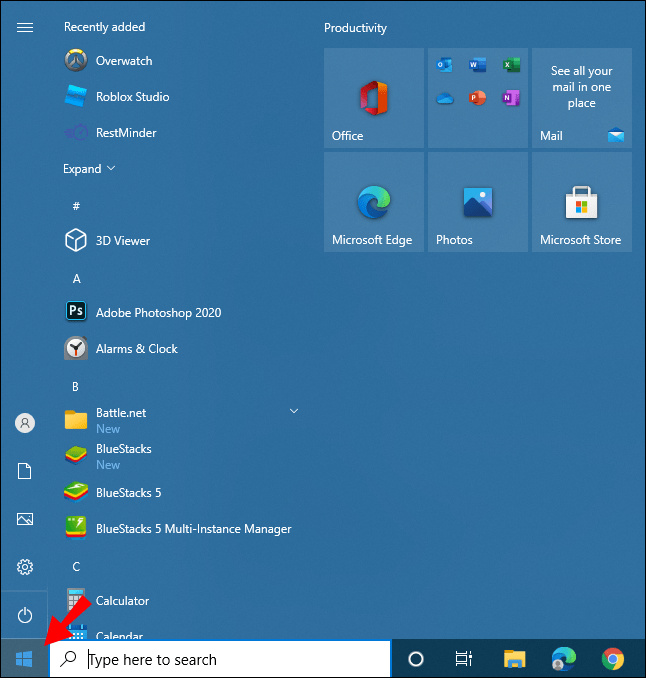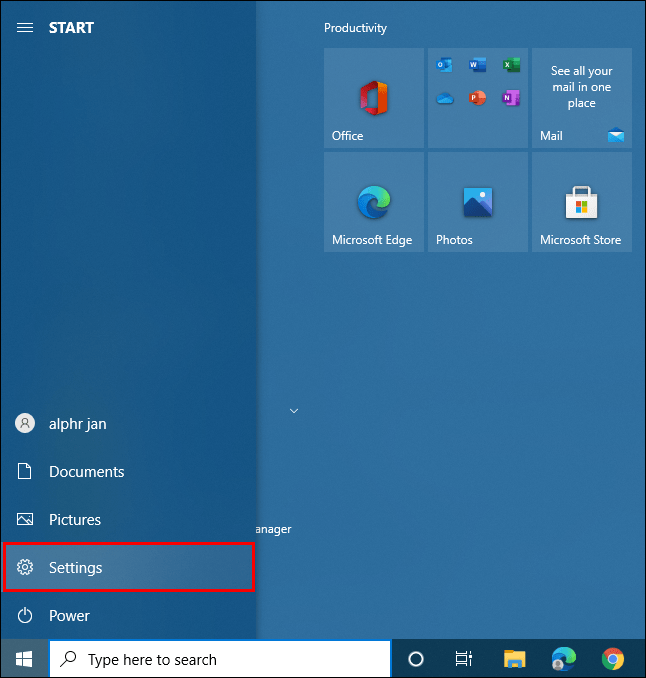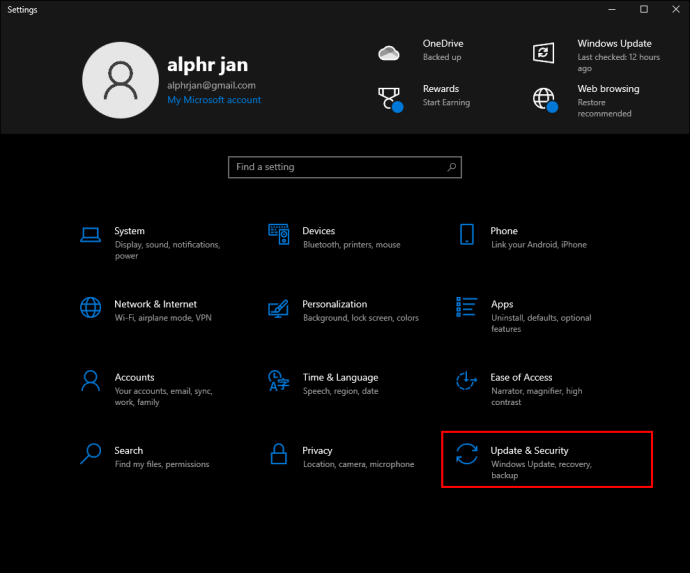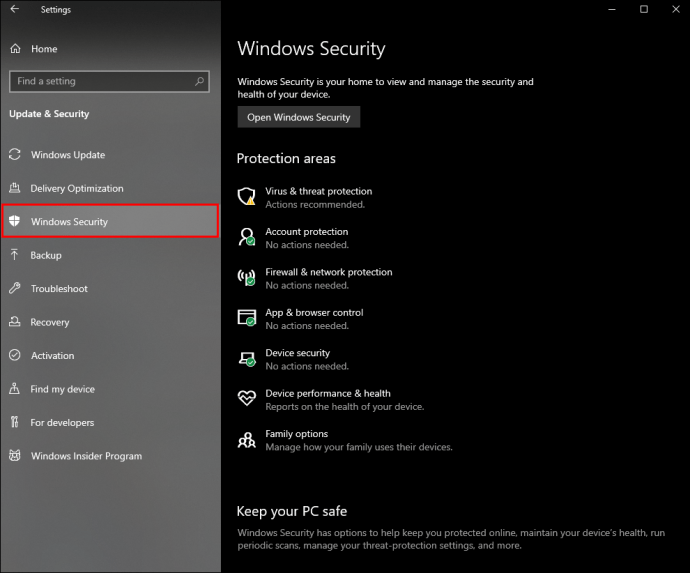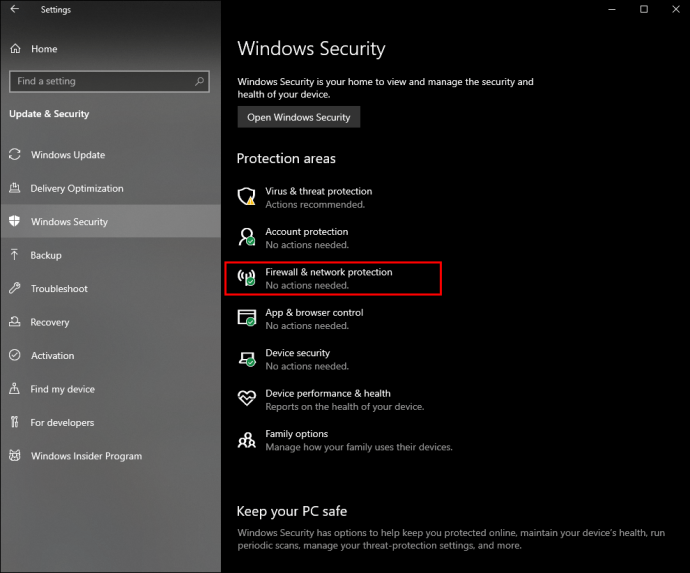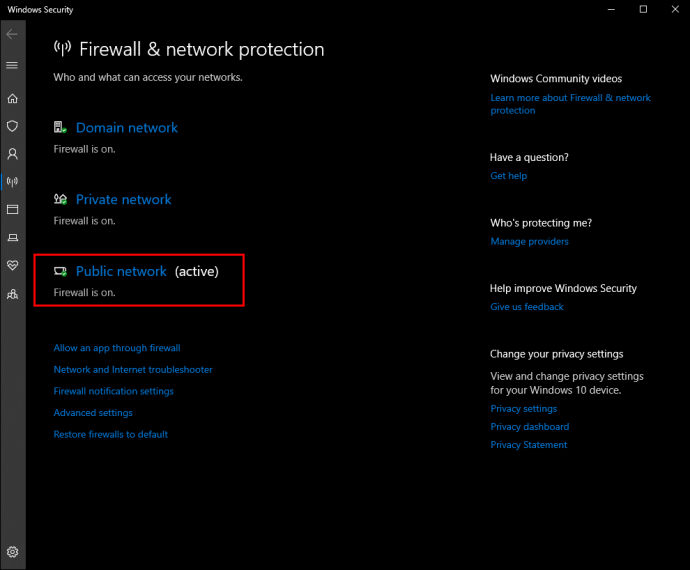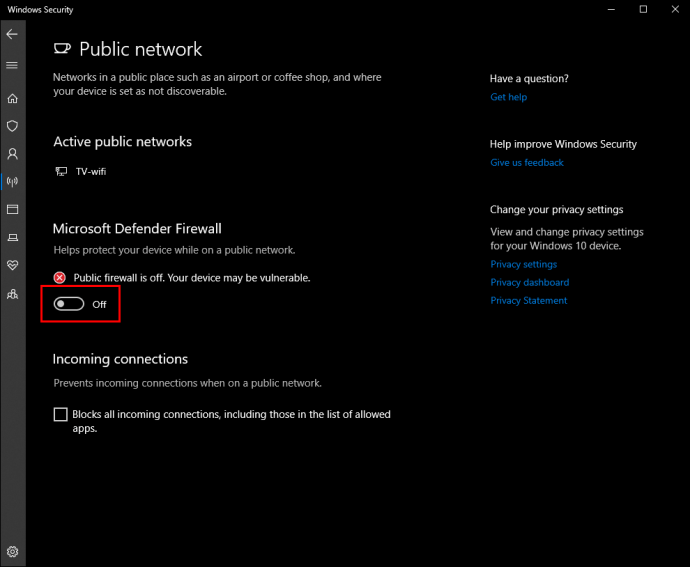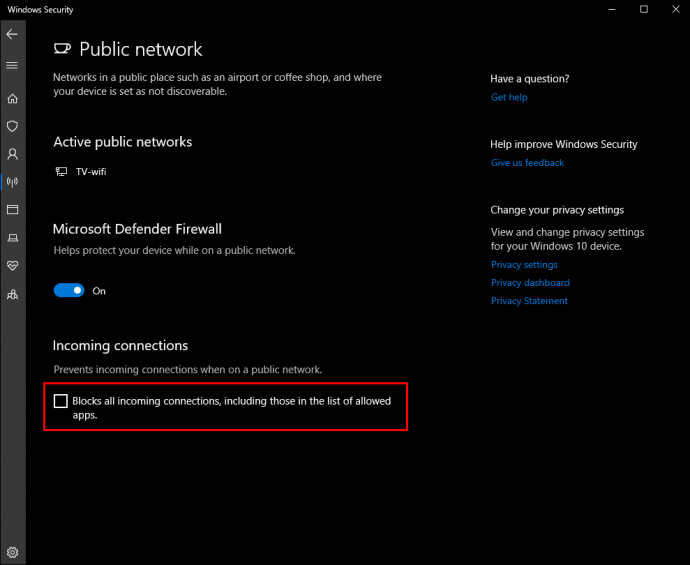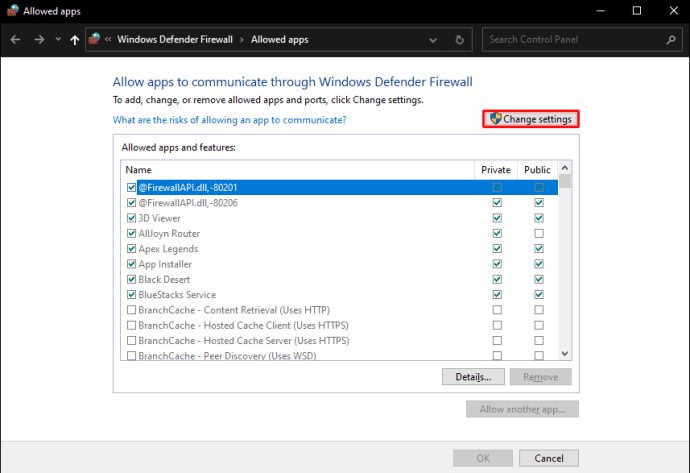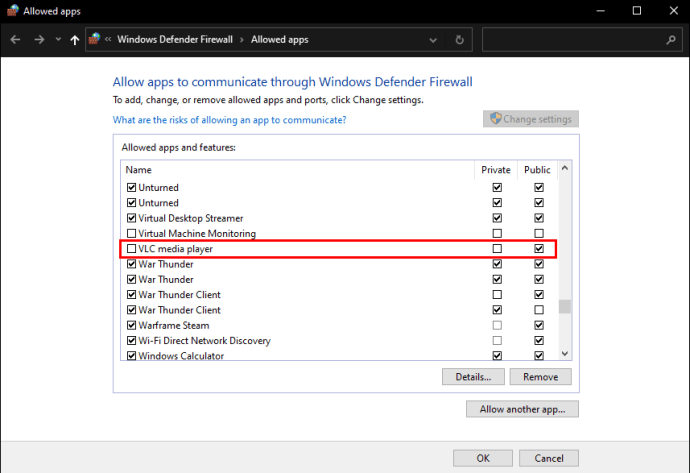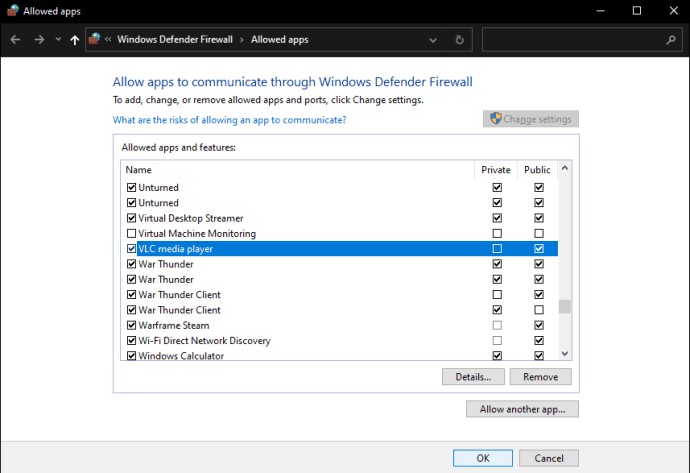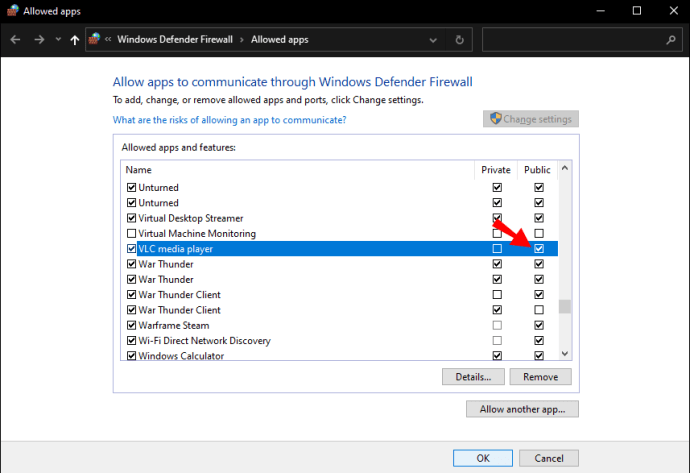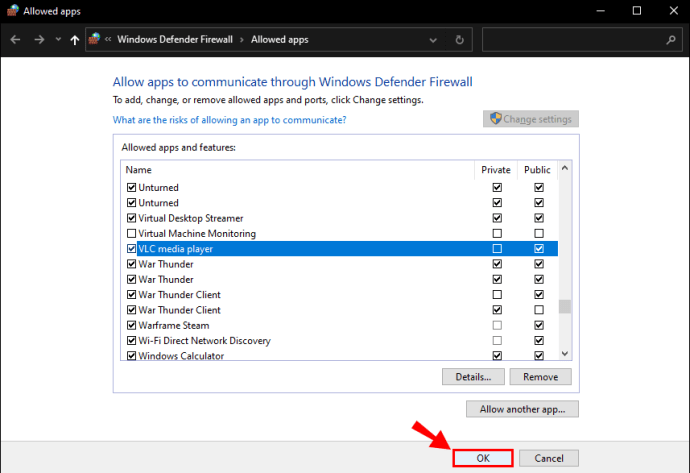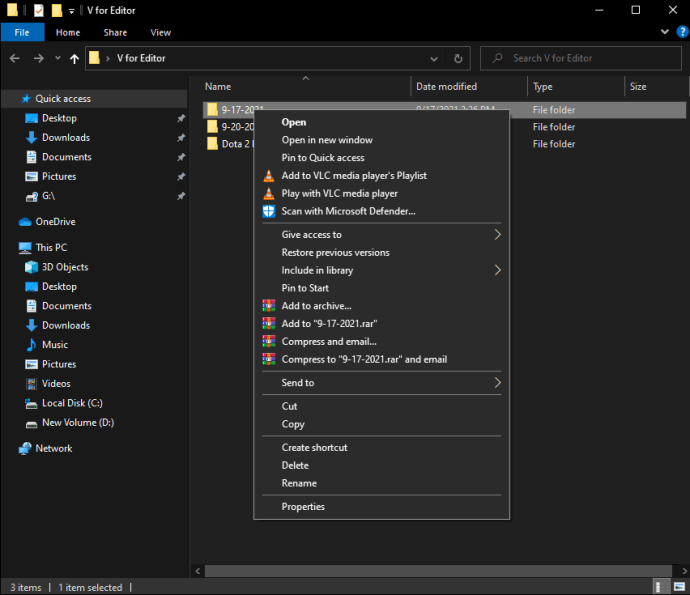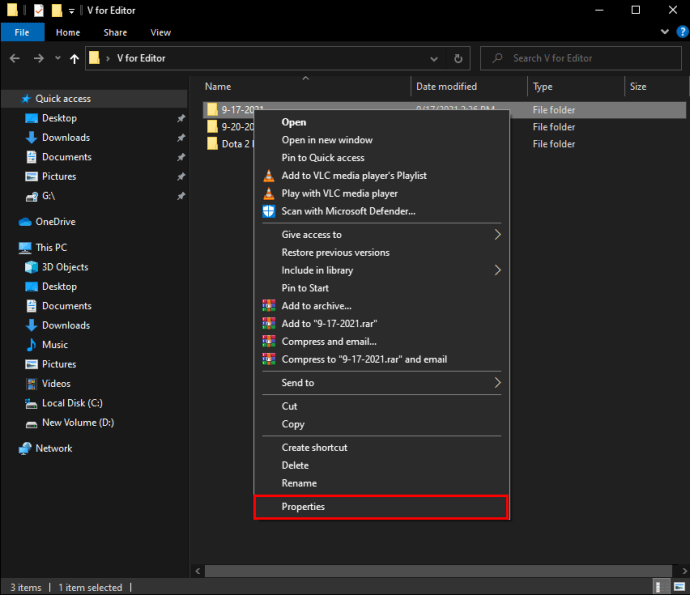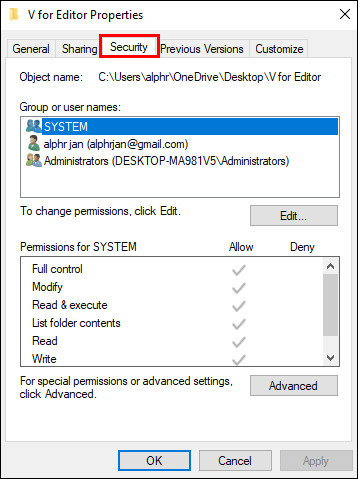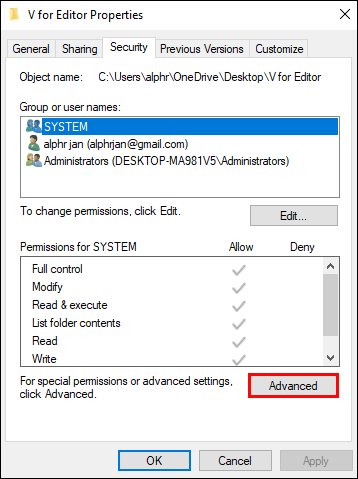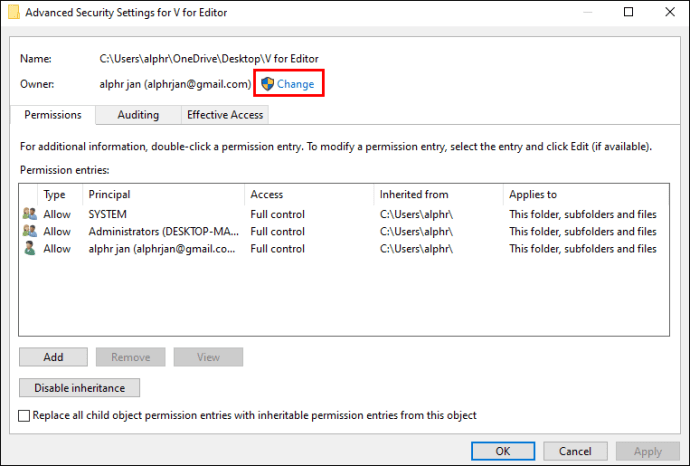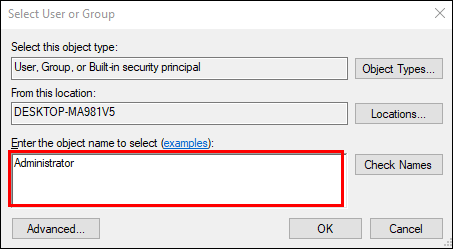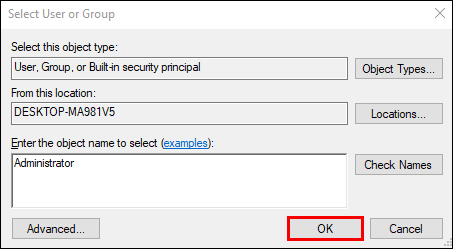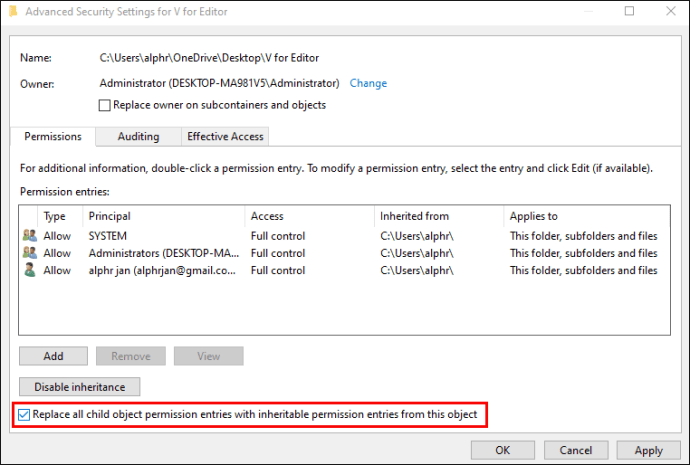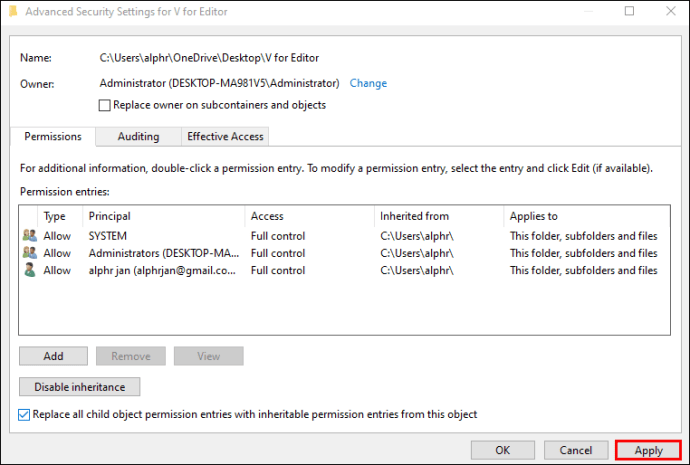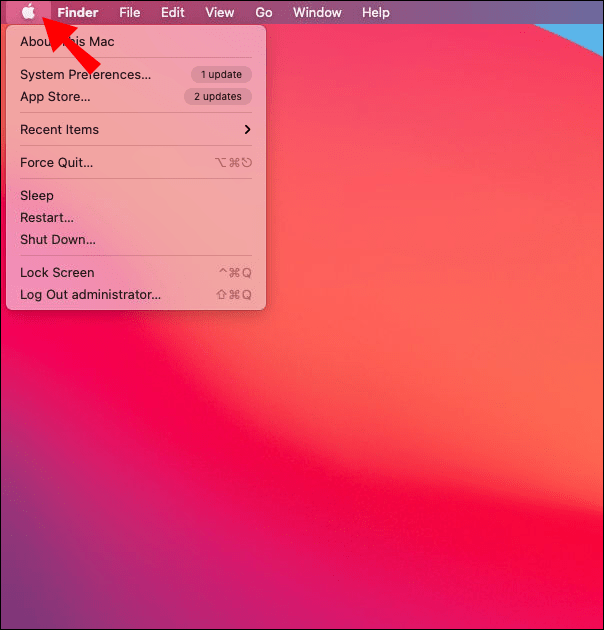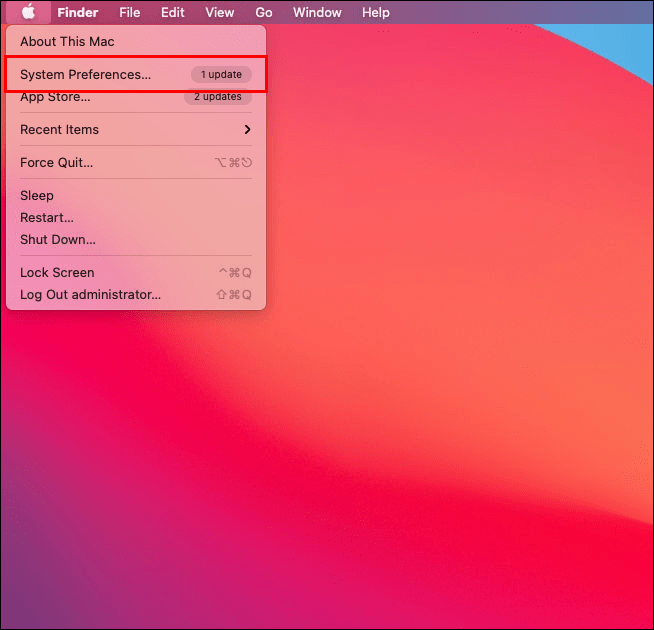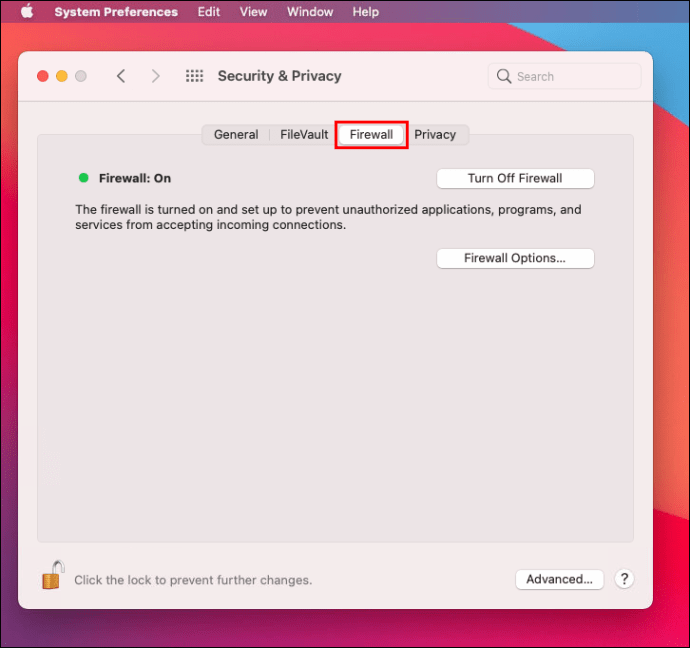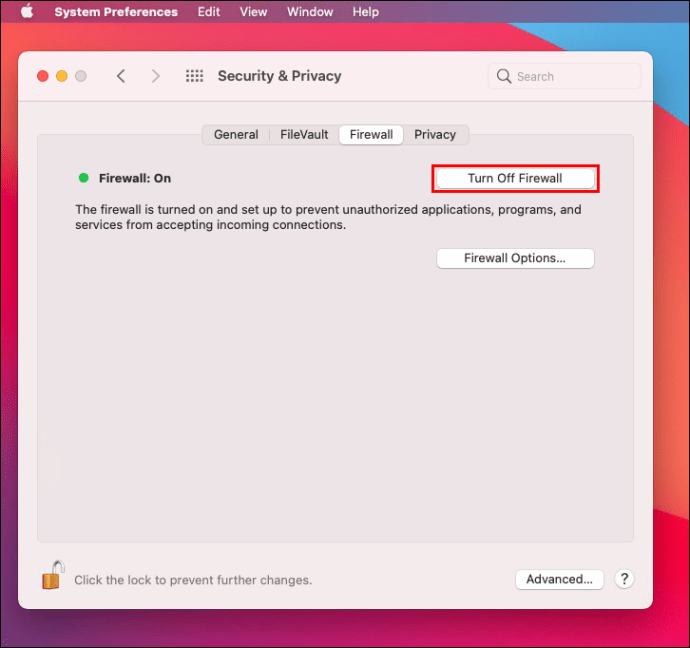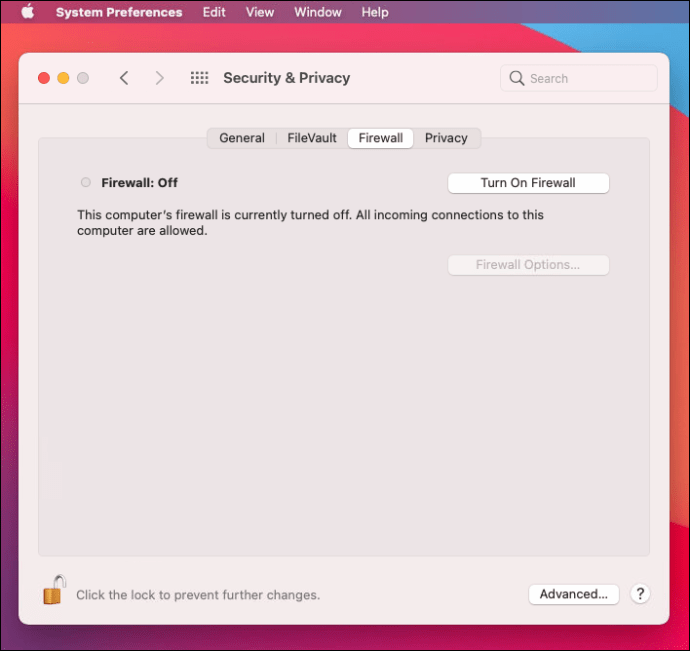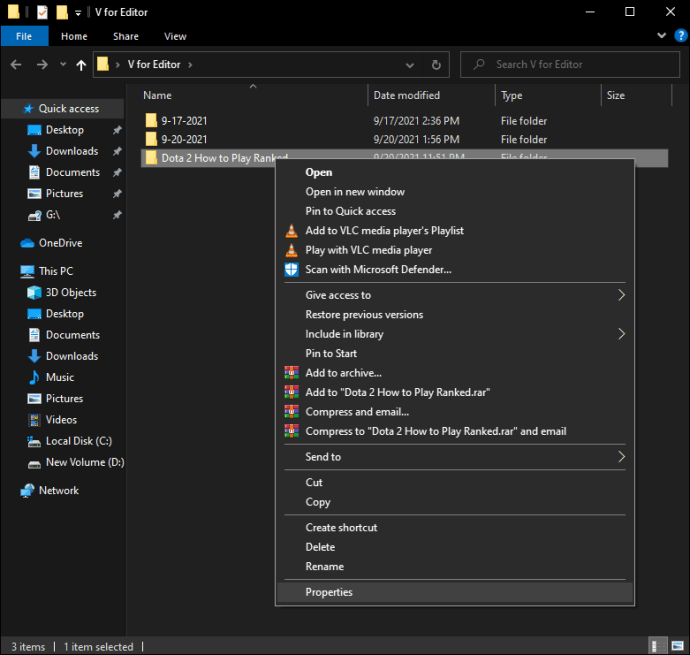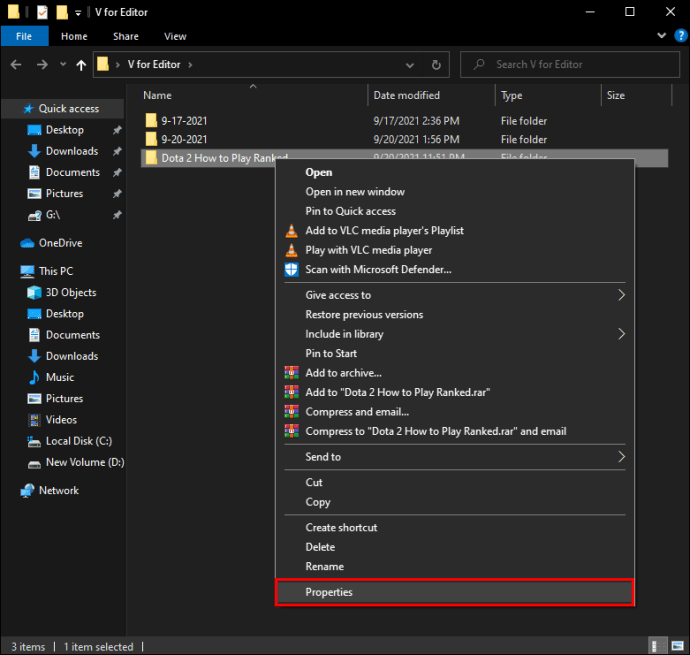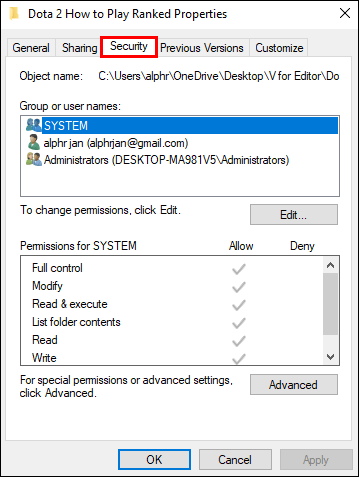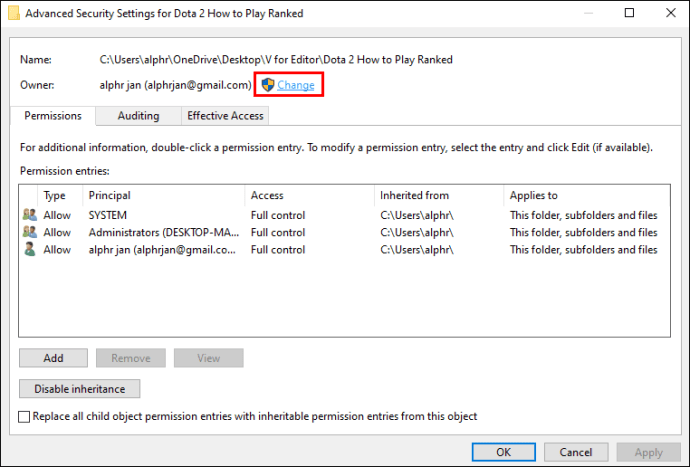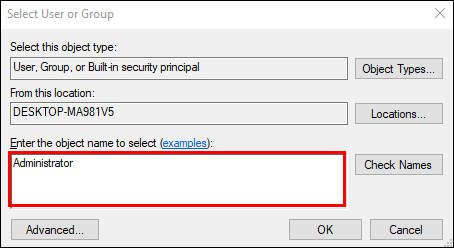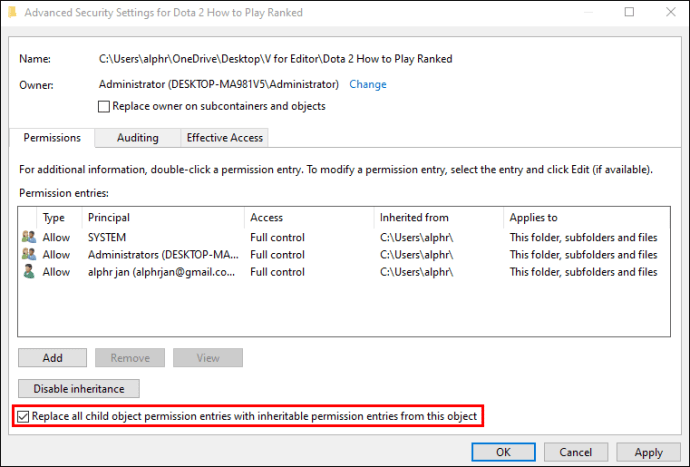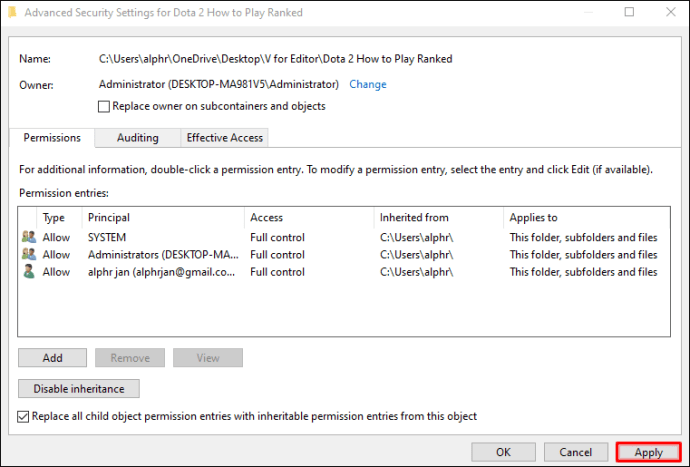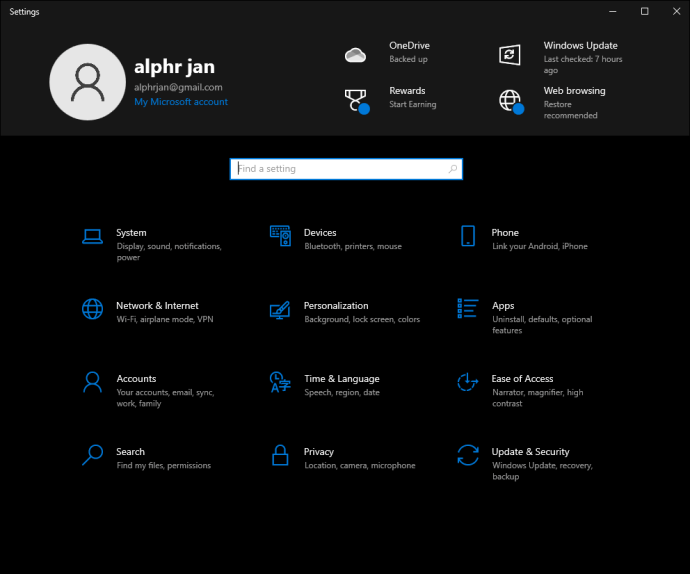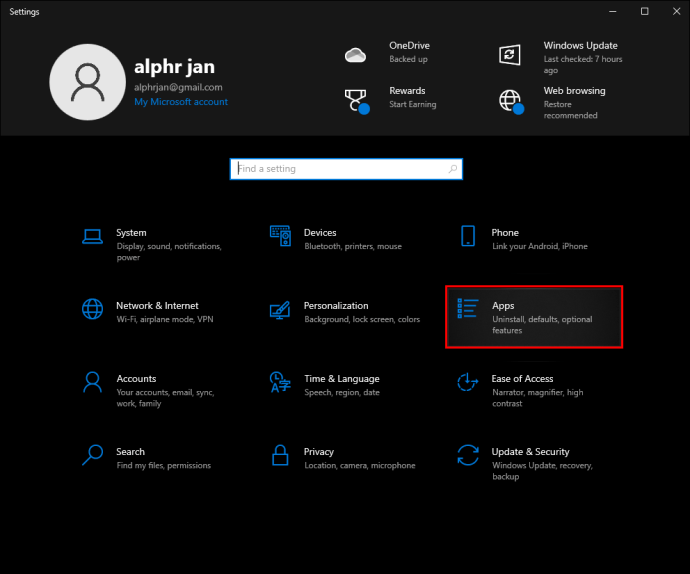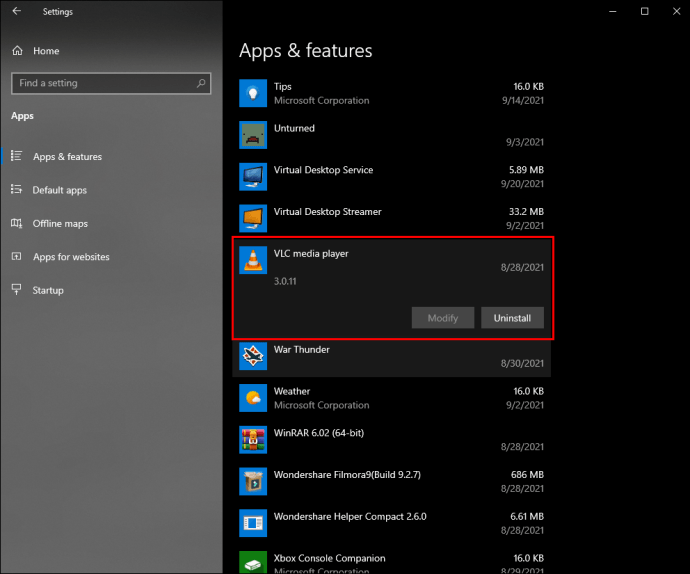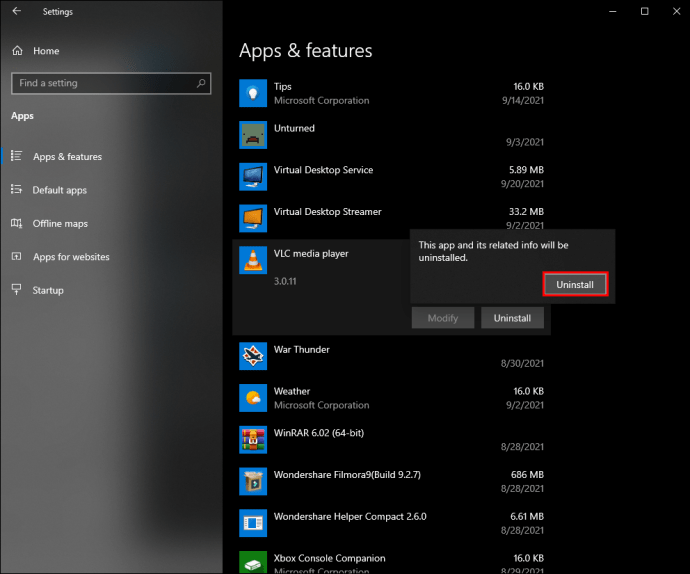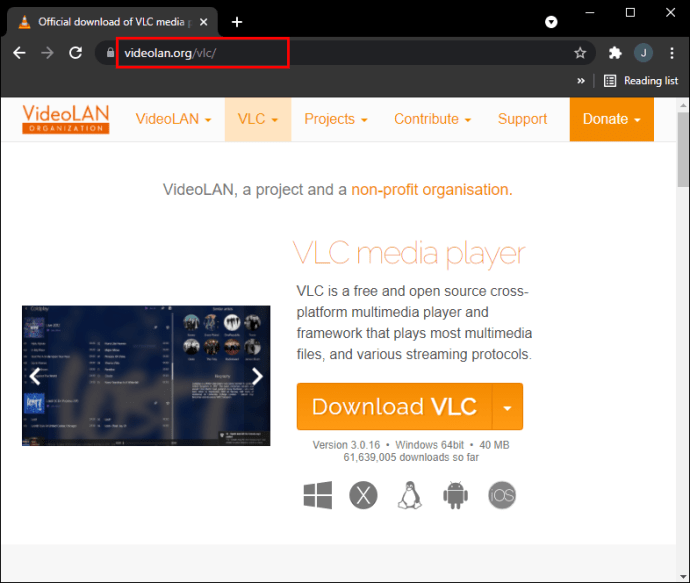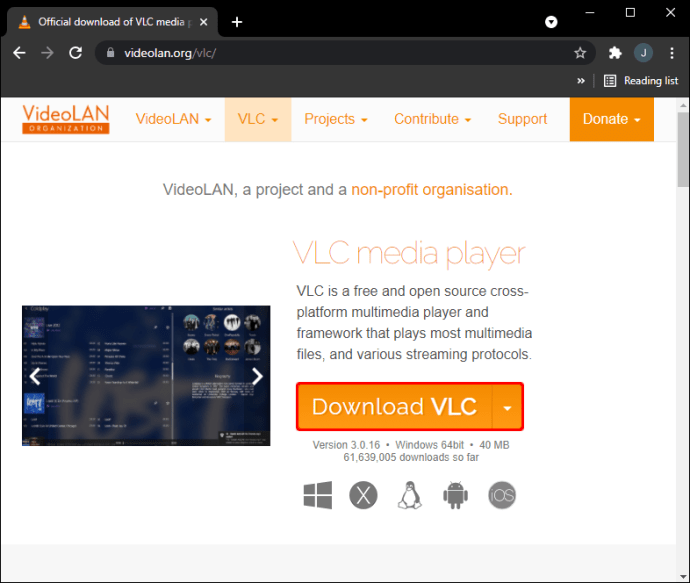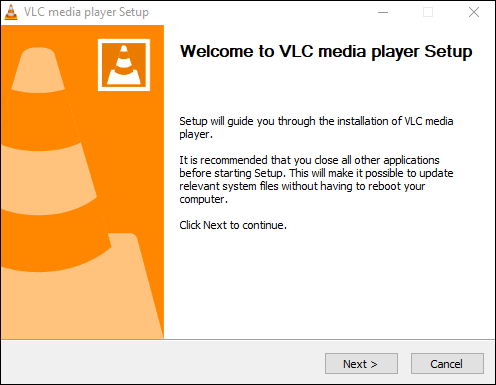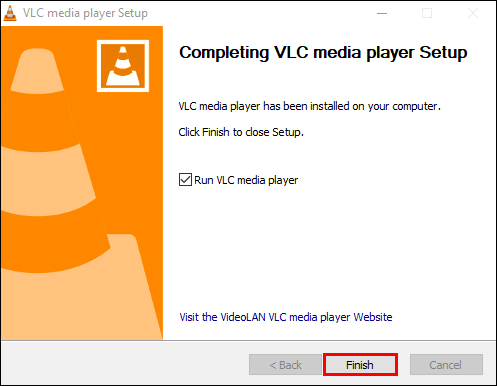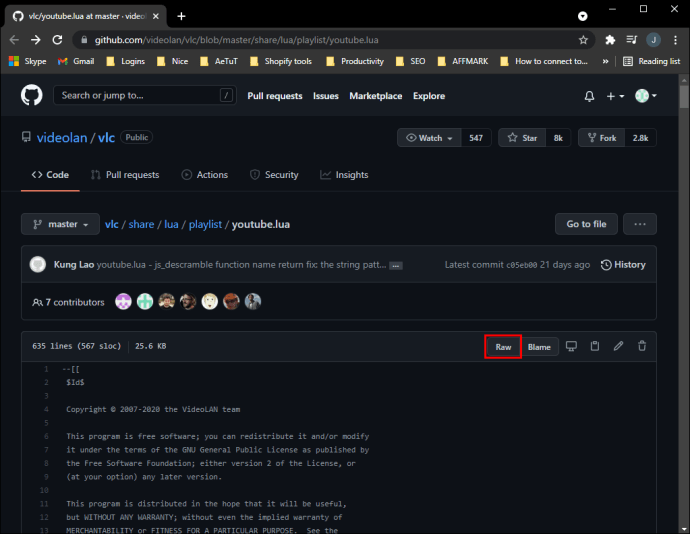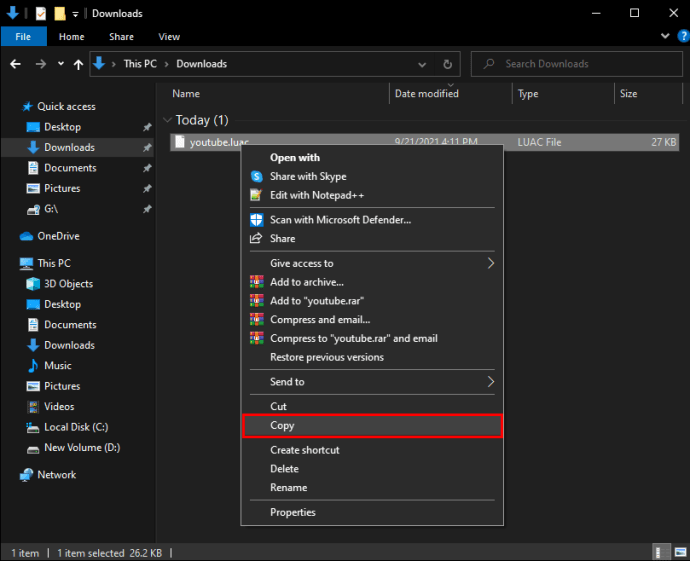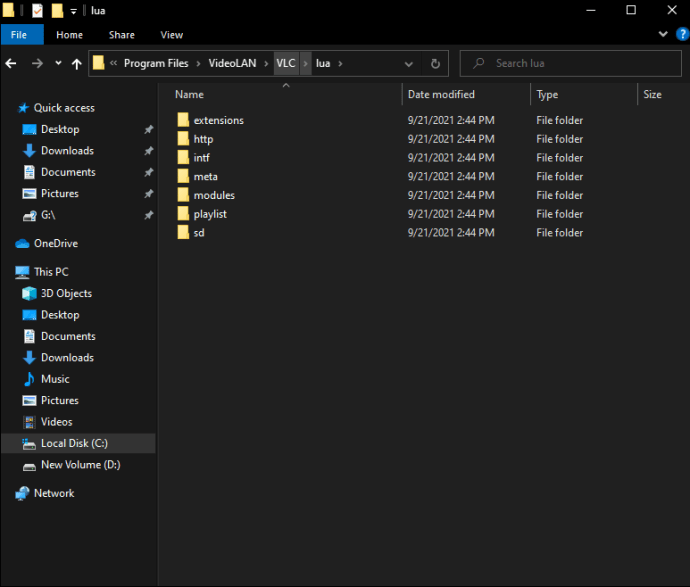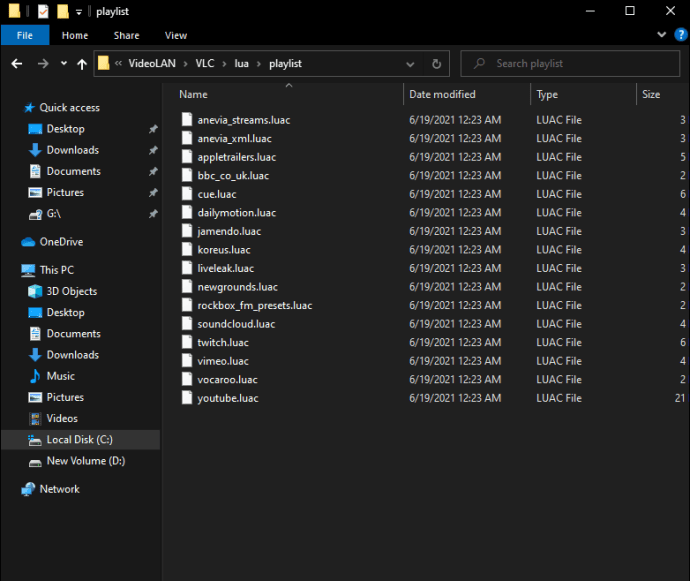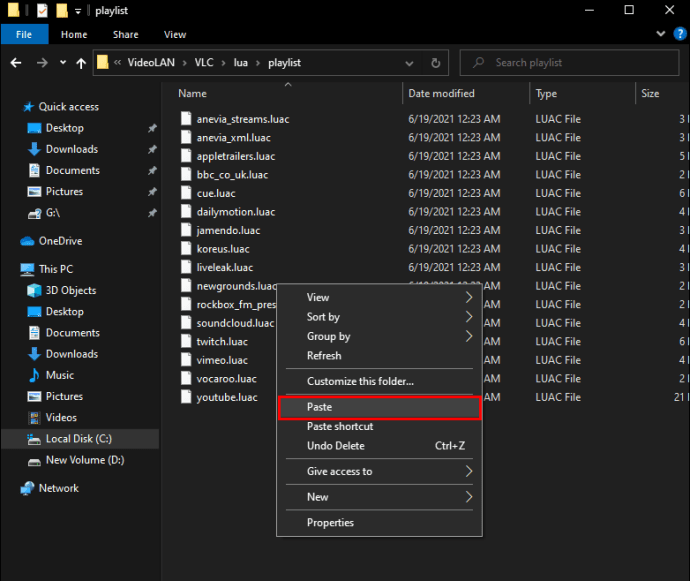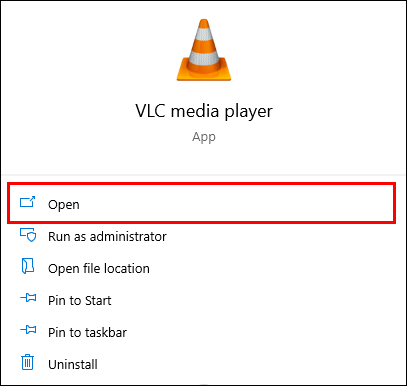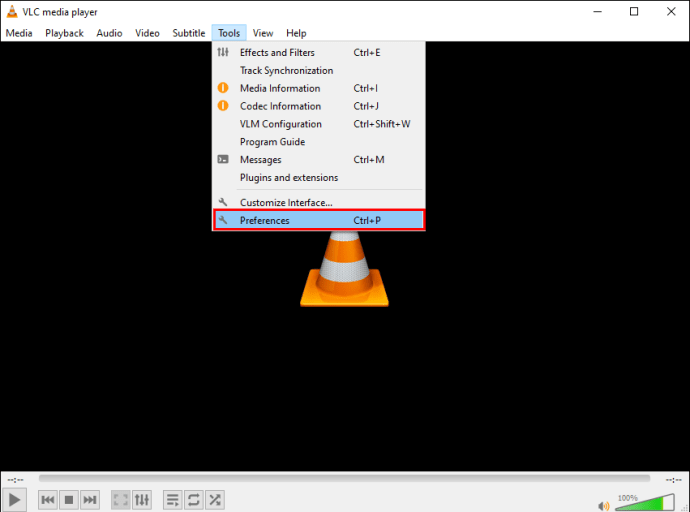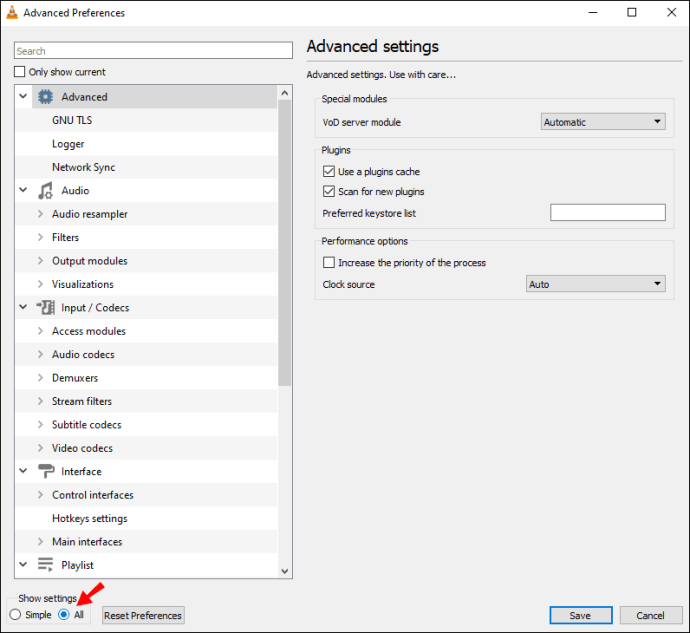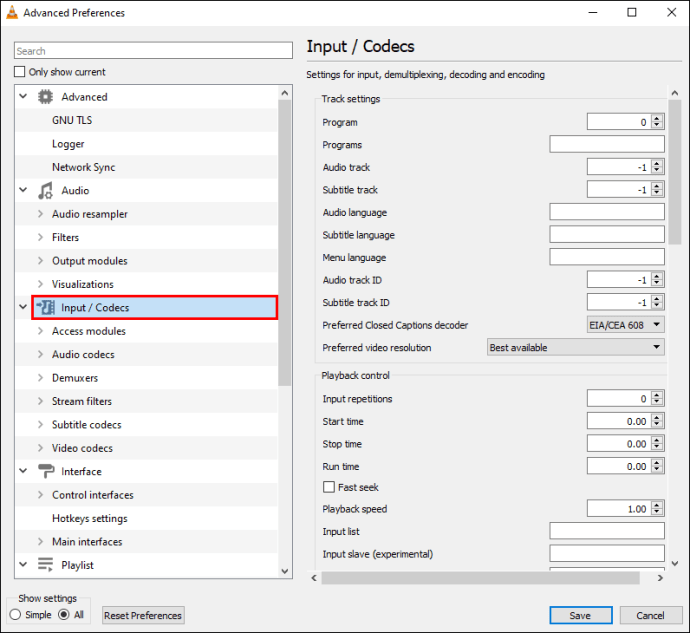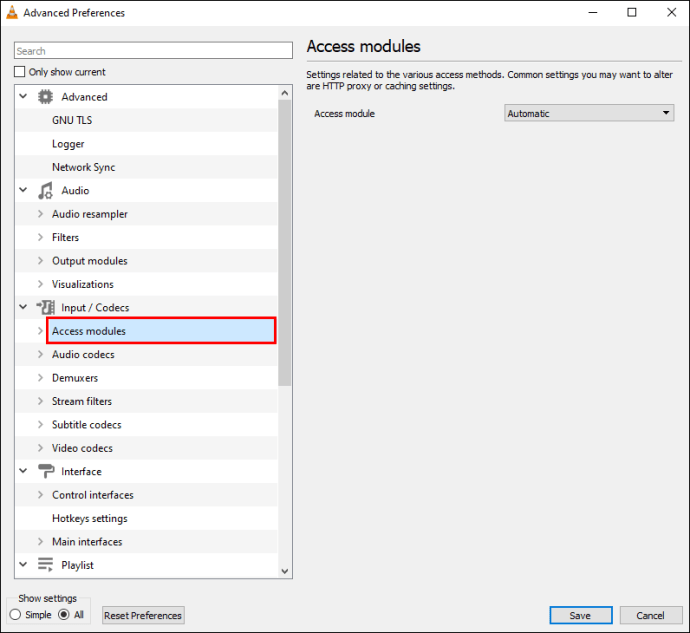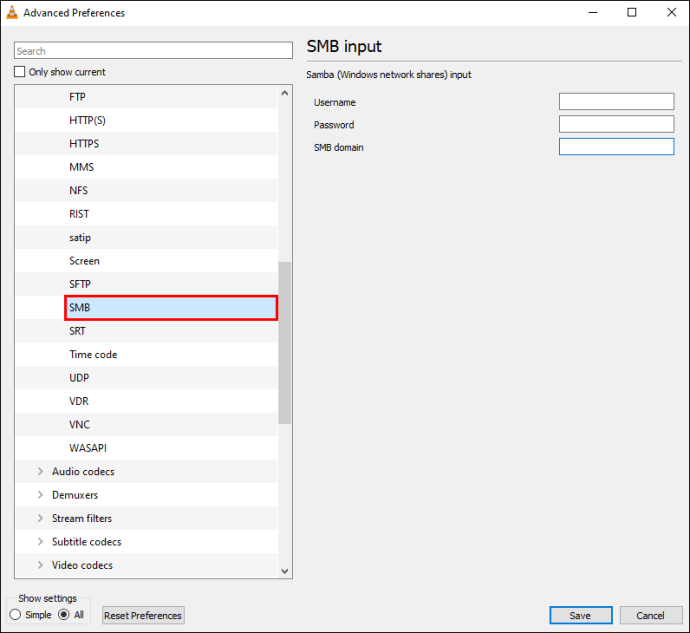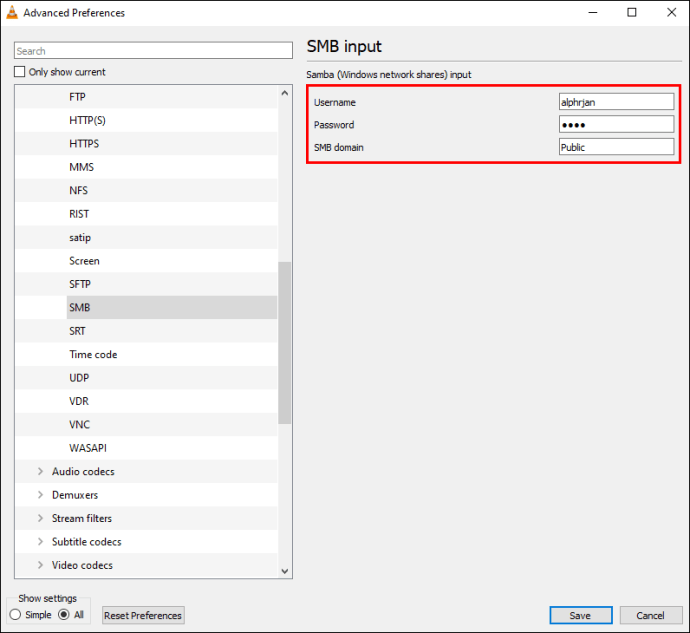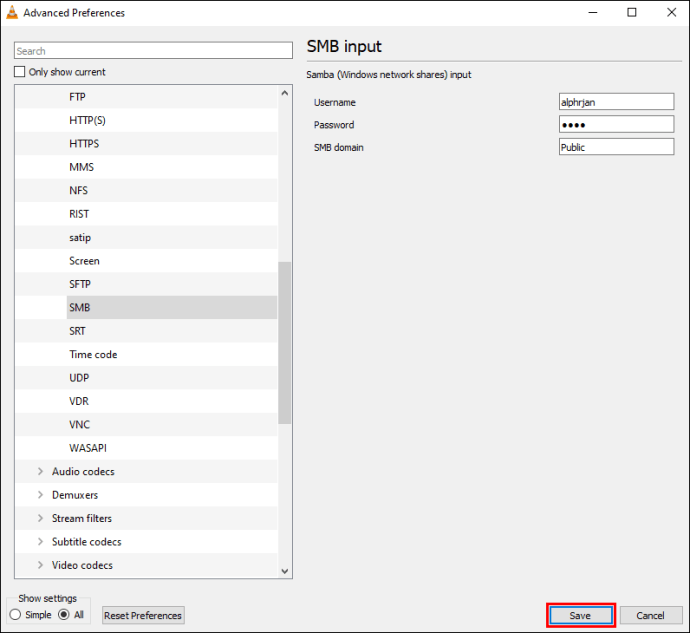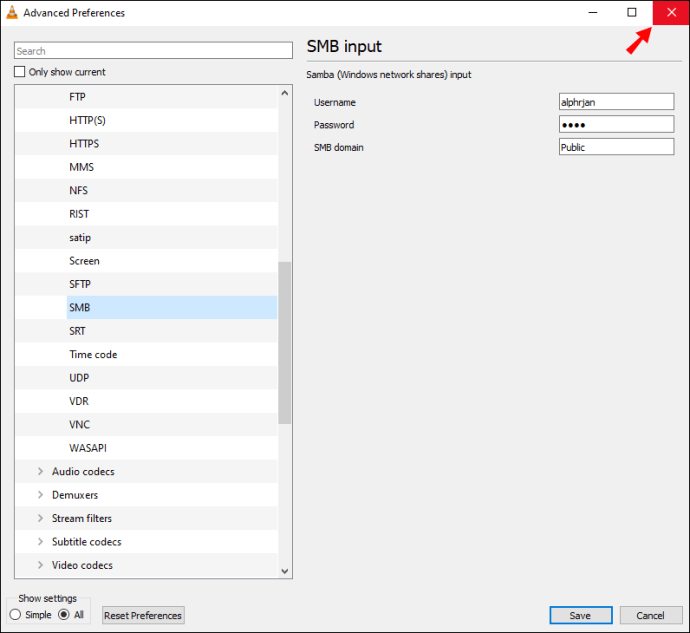Salah satu kesalahan yang paling umum ditemui untuk pengguna VLC Media Player adalah ketidakmampuan untuk membuka file MRL. Kesalahan ini terjadi ketika komputer Anda tidak dapat menemukan file media target di drive lokal. Terkadang, itu karena faktor lain.

Jika Anda tidak yakin bagaimana cara mengatasi kesalahan file MRL, Anda berada di tempat yang tepat. Untungnya, kesalahan terdokumentasi dengan baik, dan solusi tersedia. Teruslah membaca untuk mengetahui cara memperbaiki skenario spesifik Anda.
VLC Tidak Dapat Membuka MRL – DVD
Terkadang, VLC Media Player tidak lagi membaca DVD, terutama jika Anda menggunakan pemutar DVD atau CD eksternal. Anda akan mendapatkan pesan kesalahan yang memberi tahu Anda bahwa VLC tidak dapat membuka file MRL.
Dalam hal ini, pelakunya adalah firewall yang terlalu bersemangat. Jika komputer Anda memiliki perangkat lunak antivirus pihak ketiga yang diinstal, itu akan menandai drive eksternal sebagai berbahaya. Oleh karena itu, VLC Media Player tidak dapat membaca disk.
Solusinya adalah mematikan firewall antivirus Anda, karena cenderung menghilangkan kesalahan ini pada drive DVD/CD eksternal. Setiap program antivirus memiliki metodenya sendiri untuk menonaktifkan firewall, dan kami mendorong Anda untuk mengikuti teknik yang tepat.
Jika menonaktifkan firewall tidak berfungsi, Anda mungkin harus menghapus instalan antivirus Anda sama sekali. Terkadang, menginstal ulang VLC Media Player juga berfungsi.
Meskipun Windows Defender kemungkinan bukan penyebab kesalahan ini, Anda dapat memilih untuk menonaktifkan firewallnya juga. Melakukan ini dapat memperbaiki masalah, tetapi itu tidak dijamin.
Menonaktifkan Layanan Firewall Windows Defender
Jika firewall Windows Defender adalah pelakunya, Anda tidak punya pilihan selain menonaktifkan firewall yang digunakannya. Berikut adalah langkah-langkah untuk melakukannya:
- Klik tombol Start pada PC Windows Anda.
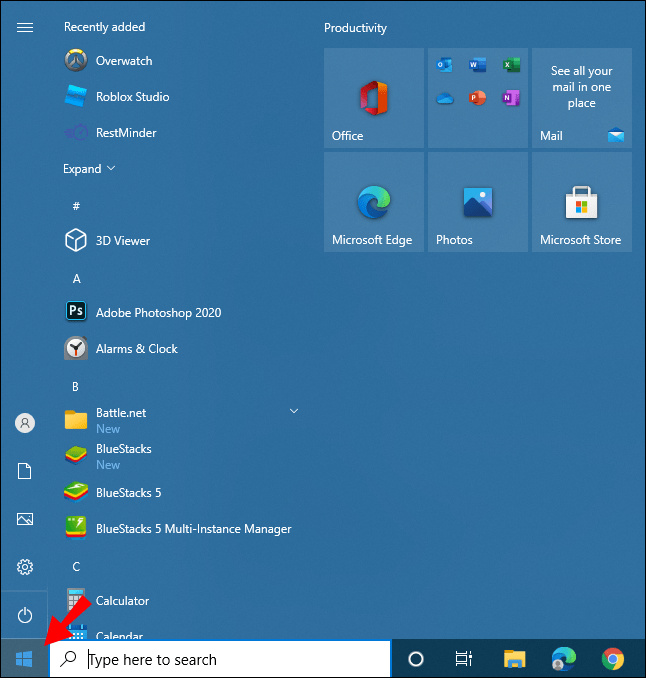
- Buka Pengaturan.
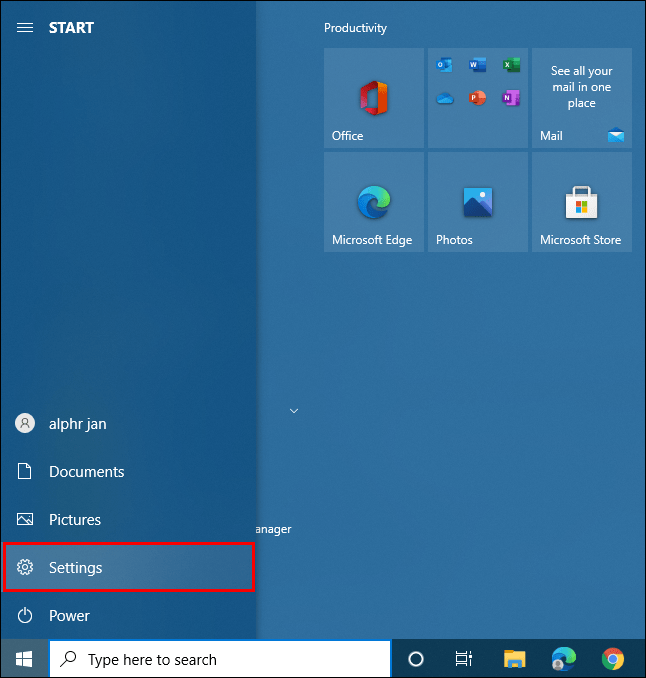
- Pilih “Perbarui & Keamanan.”
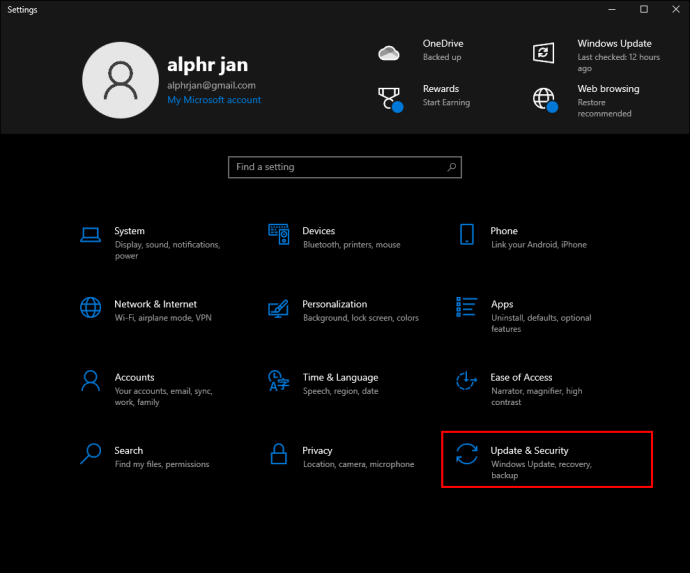
- Buka "Keamanan Windows."
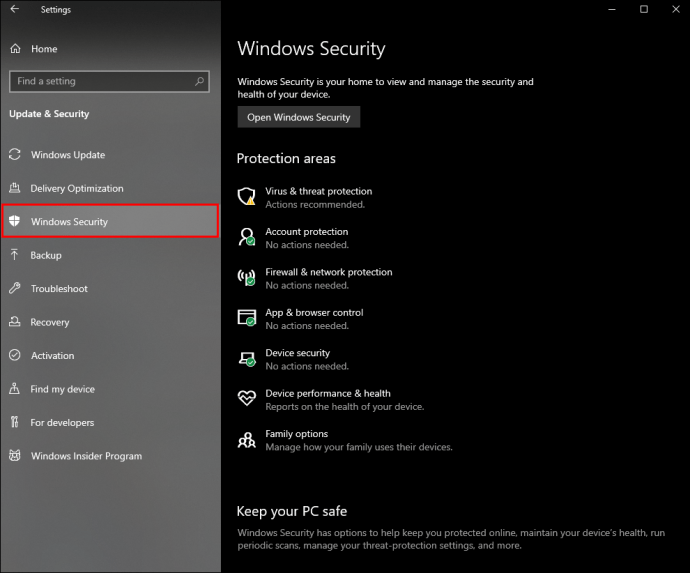
- Selanjutnya, buka "Firewall & Perlindungan Jaringan."
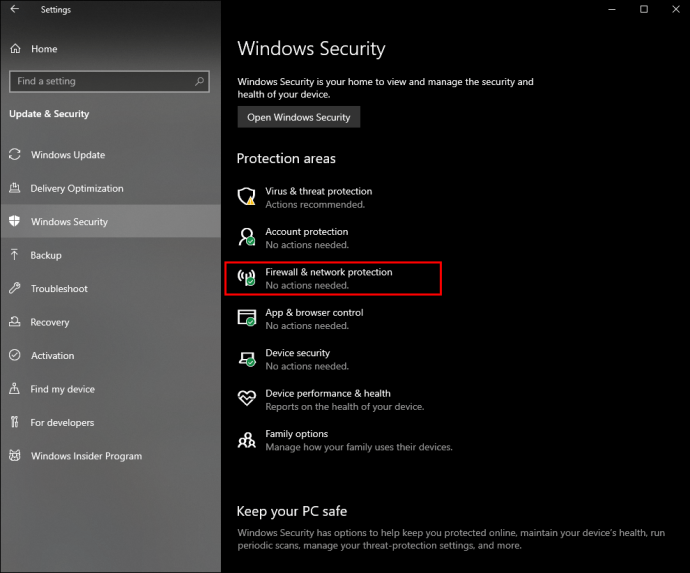
- Pilih profil jaringan.
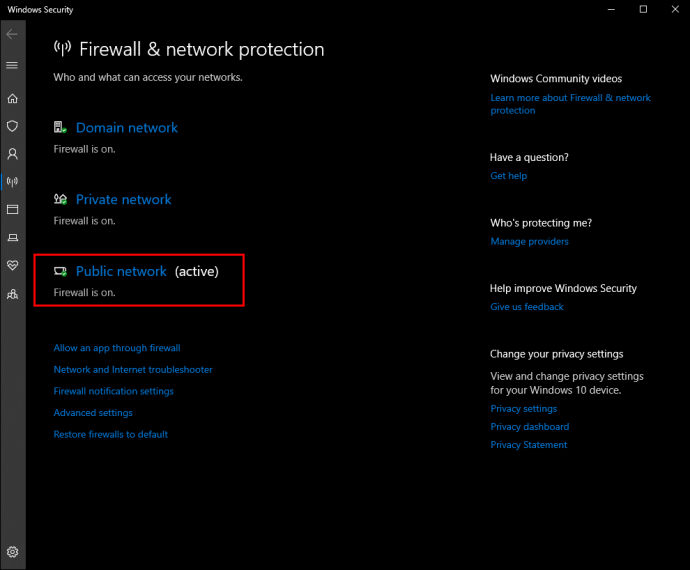
- Matikan firewallnya.
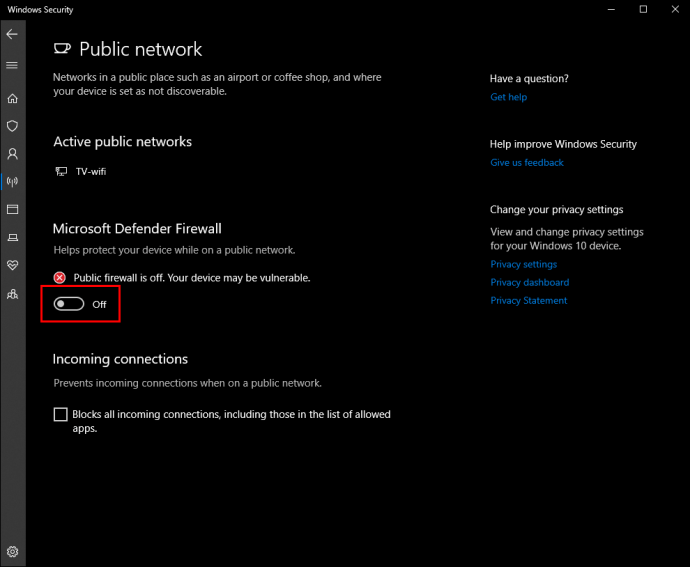
Mematikan firewall Anda dapat membuat PC Anda rentan terhadap malware atau peretasan. Jadi, kami sangat tidak menyarankan melakukannya kecuali Anda tidak punya pilihan. Jika Anda ingin membiarkan VLC memiliki pengecualian, ikuti instruksi ini sebagai gantinya:
- Mulai dari Langkah Lima di atas.
- Pilih profil jaringan.
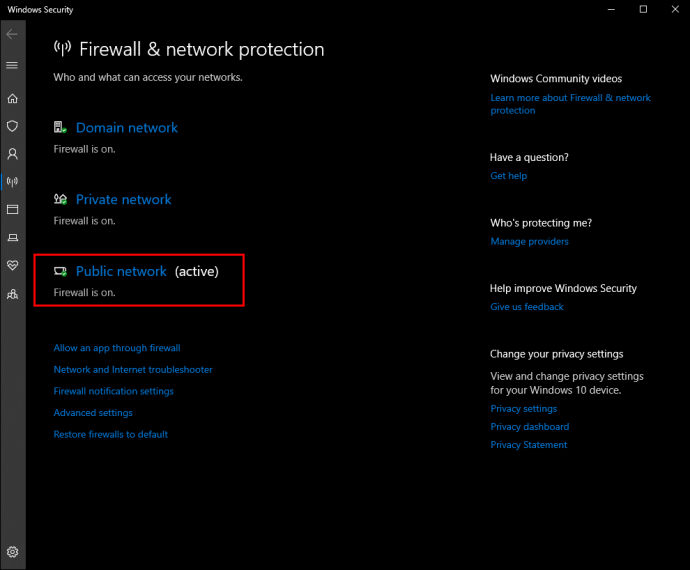
- Alih-alih mematikan firewall Anda, gerakkan kursor Anda lebih rendah dan klik "Izinkan Aplikasi Melalui Firewall."
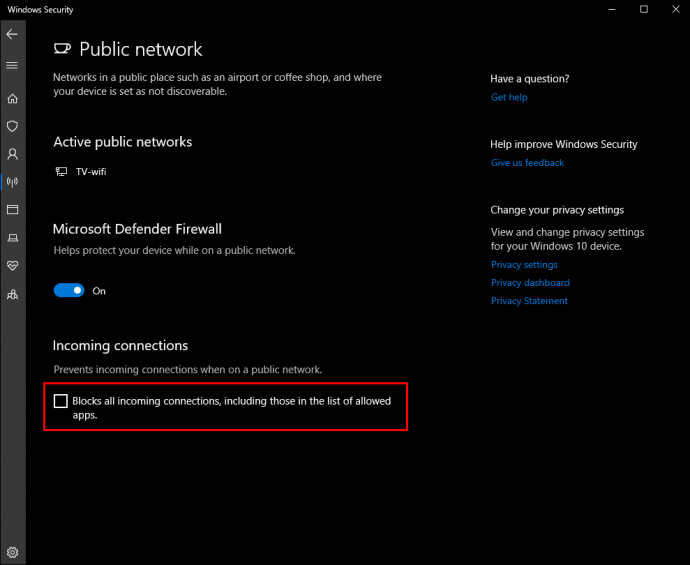
- Klik pada "Ubah Pengaturan."
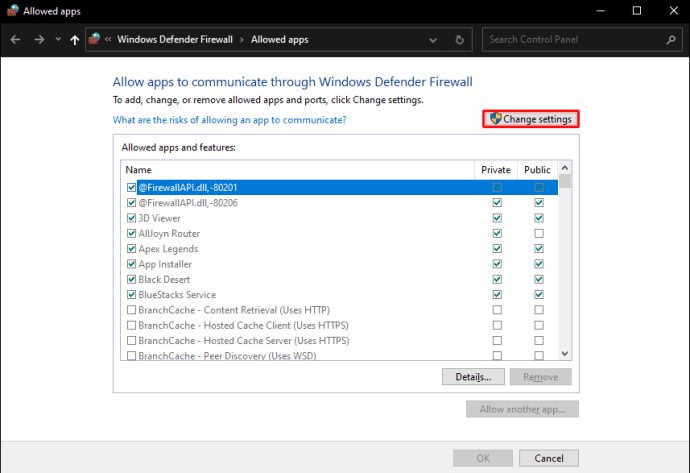
- Gulir ke bawah daftar aplikasi dan cari VLC Media Player.
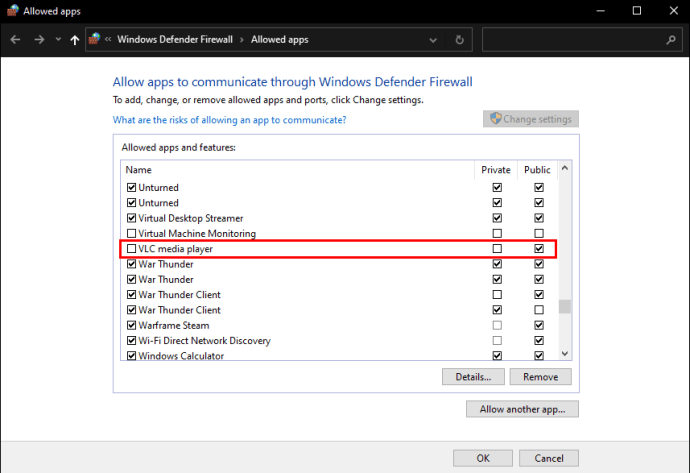
- Centang kotak centang di belakang namanya.
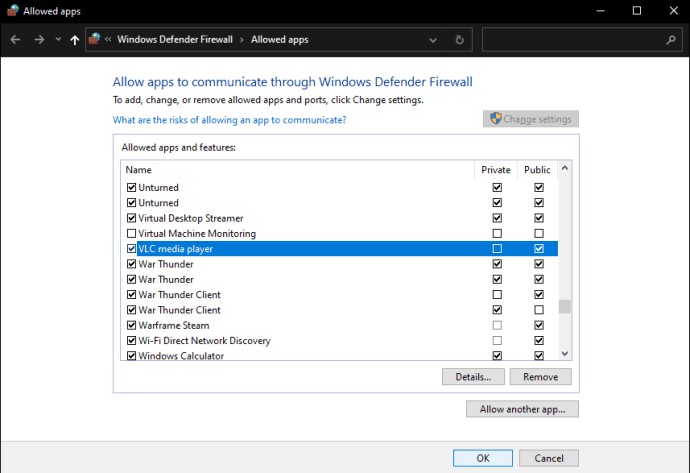
- Pilih jenis jaringan untuk mengakses jaringan.
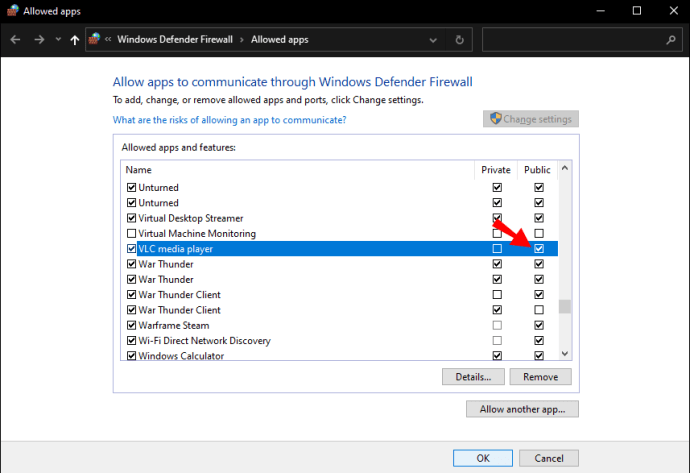
- Konfirmasi dan simpan pengaturan Anda.
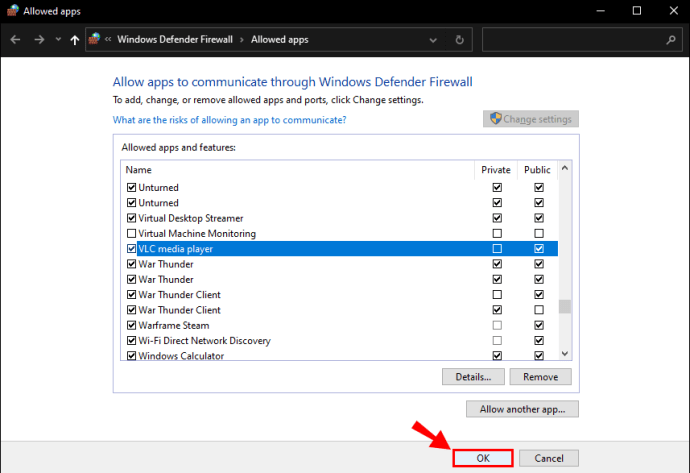
Meskipun tidak biasa melihat Windows Defender menyebabkan masalah MRL, pengetahuan ini berguna jika itu adalah program yang menyebabkan masalah.
Namun, jika Anda tidak ingin menonaktifkan firewall demi keamanan, ada cara lain.
Klaim Kepemilikan File
Jika Anda mengklaim kepemilikan file media yang menyinggung, komputer Anda tidak akan melihatnya sebagai ancaman potensial lagi. Anda akan segera memperbaiki masalah setelah mengikuti langkah-langkah berikut:
- Klik kanan pada file yang ingin Anda klaim kepemilikannya.
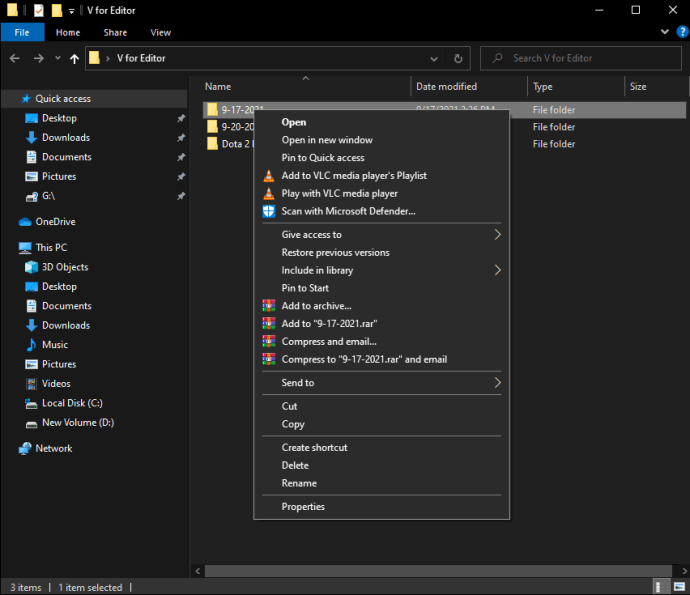
- Pilih "Properti" dari menu tarik-turun.
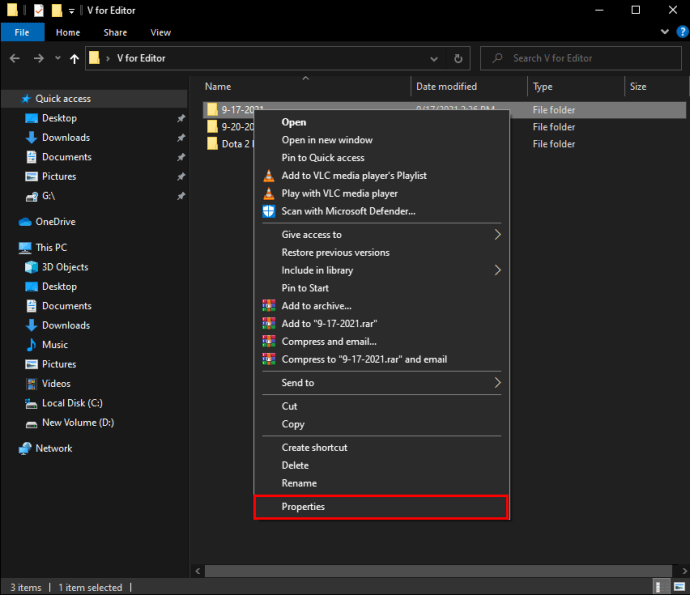
- Pindah ke tab "Keamanan".
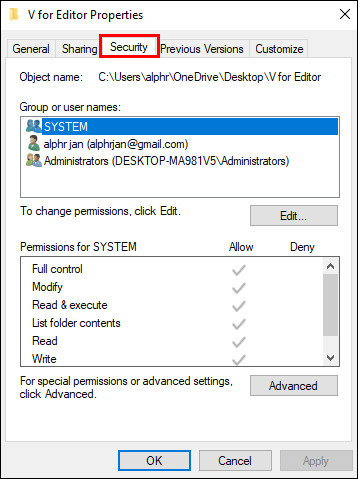
- Pilih tombol "Lanjutan" untuk membuka menu baru.
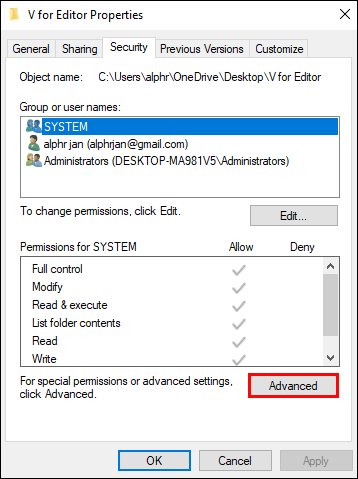
- Klik "Ubah" di dekat bagian atas.
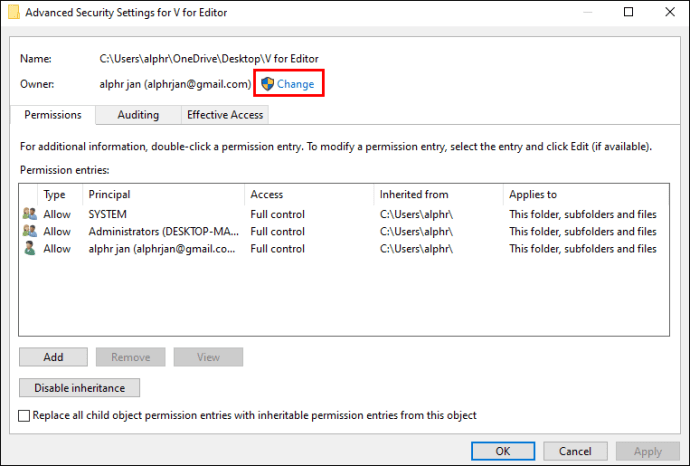
- Pada kotak di dekat "Masukkan Nama Objek", ketik "
Administrator.”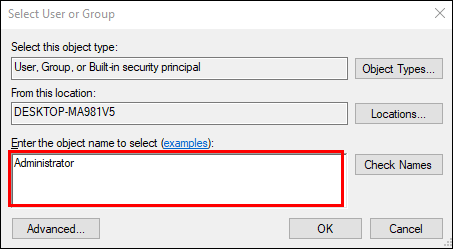
- Pilih “Oke.”
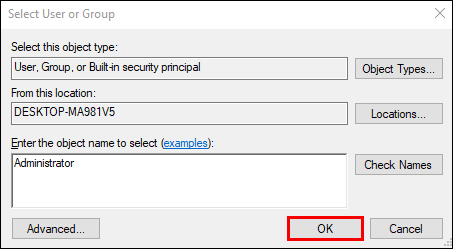
- Centang kotak yang bertuliskan “
Ganti Semua Entri Izin Objek Anak Dengan Entri Izin yang Dapat Diwarisi Dari Objek Ini.”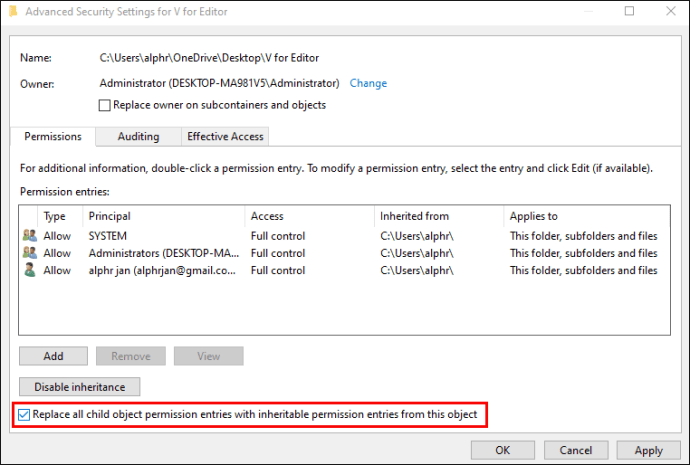
- Terapkan pengaturan.
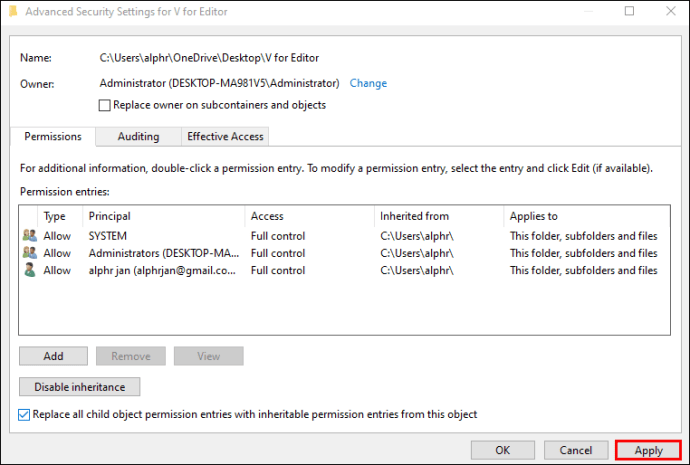
- Coba buka file media lagi.
Jika semuanya berhasil, Anda dapat membuka file di drive eksternal Anda dengan bonus menjaga firewall Anda tetap utuh.
VLC Tidak Dapat Membuka MRL di Mac
Ketidakmampuan untuk membuka file media juga dapat terjadi di Mac. Meskipun Mac OS dan Windows sangat berbeda, kesalahan terjadi pada keduanya karena alasan yang sama: firewall yang terlalu protektif.
Perbaikan terbaik adalah menonaktifkan firewall Mac Anda atau bahkan menghapus instalan perangkat lunak antivirus itu sendiri. Inilah cara melakukan yang pertama:
- Klik Menu Apple.
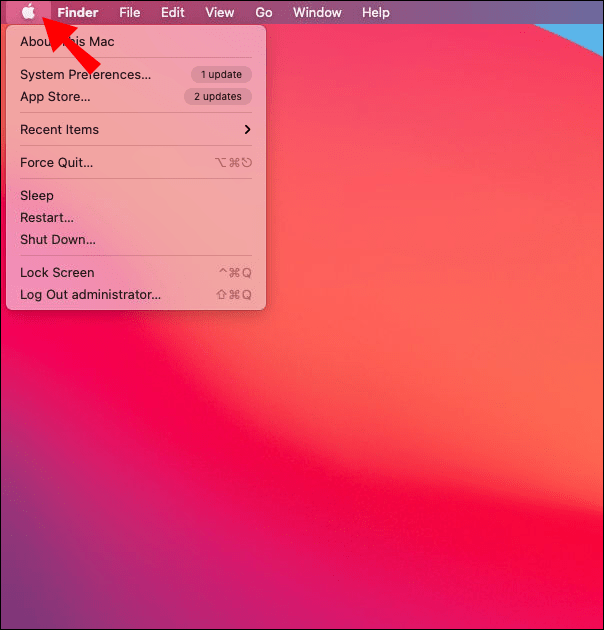
- Buka "Preferensi Sistem."
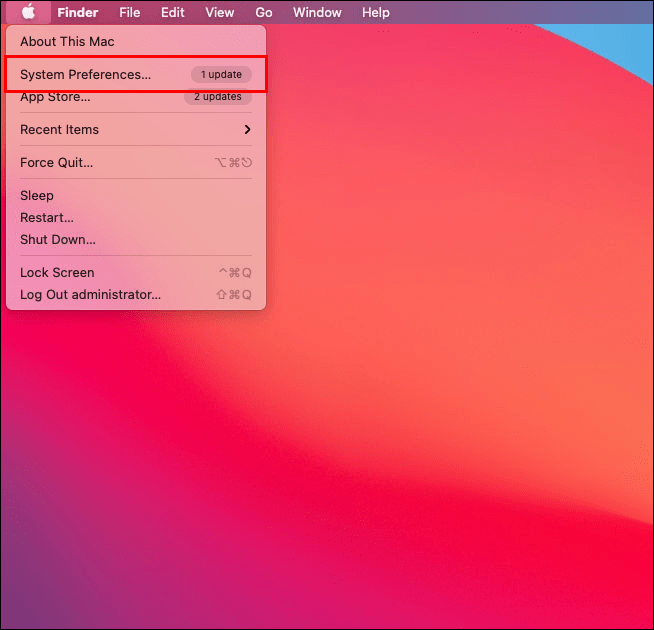
- Pergi ke "Lihat" dan kemudian "Keamanan."

- Klik pada tab "Firewall" yang muncul.
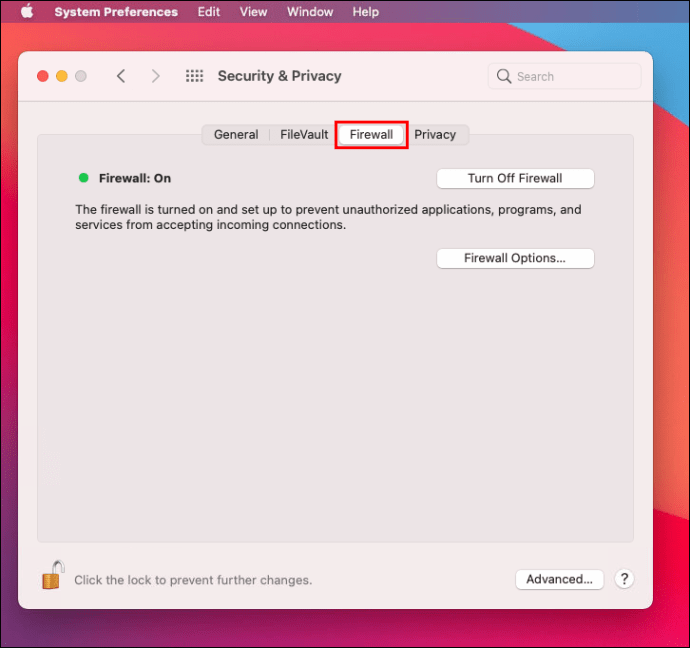
- Klik pada ikon "Stop" yang terlihat seperti persegi.
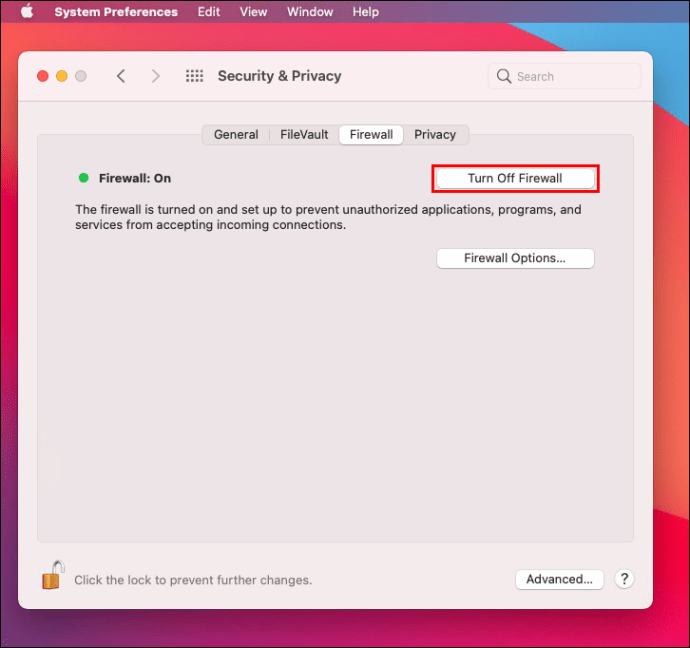
- Mac Anda akan memberi tahu Anda bahwa firewall sekarang mati.
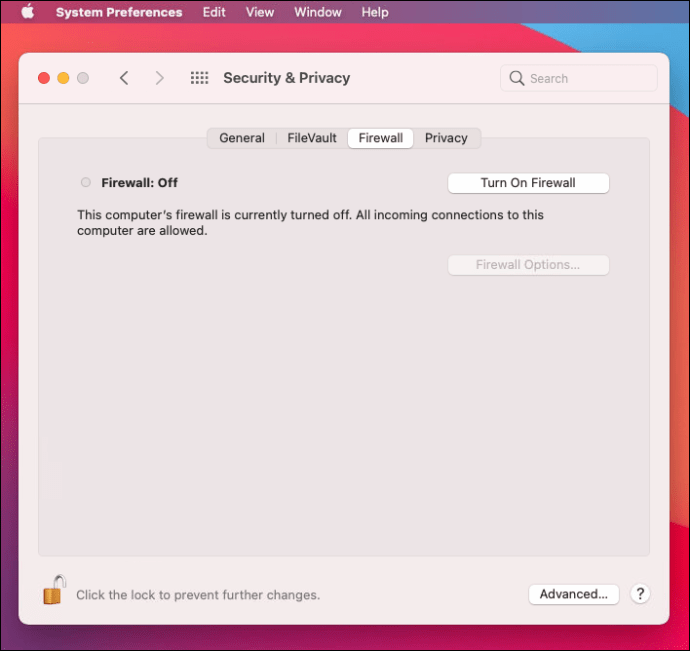
- Simpan perubahan dan coba buka file lagi.
Anda juga dapat mengonfigurasi firewall Anda untuk mengabaikan VLC Media Player secara khusus.
VLC Tidak Dapat Membuka File Lokal MRL
Anda mungkin juga mengalami kesalahan ini jika Anda memiliki file media yang disimpan di drive lokal komputer Anda. Itu terjadi karena masalah kepemilikan, klien VLC yang kedaluwarsa, dan firewall. Mari kita lihat kemungkinan perbaikannya.
Mengambil Kepemilikan File
Seperti yang telah kita bahas tentang kepemilikan di bagian sebelumnya, mengambil kepemilikan cenderung menjadi solusi yang paling efektif. Firewall Anda akan tetap aktif dan melindungi komputer Anda dari ancaman saat Anda menikmati menonton video. Inilah yang harus Anda lakukan:
- Klik kanan pada file media.
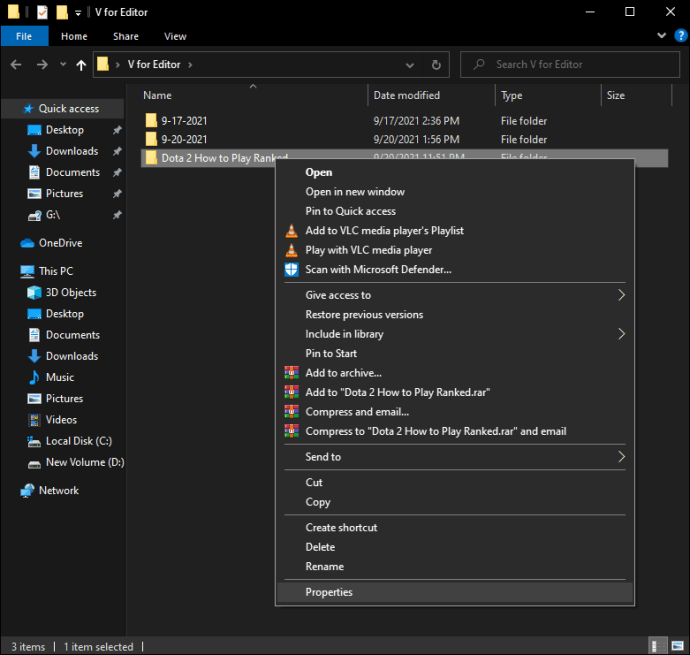
- Klik pada "Properti."
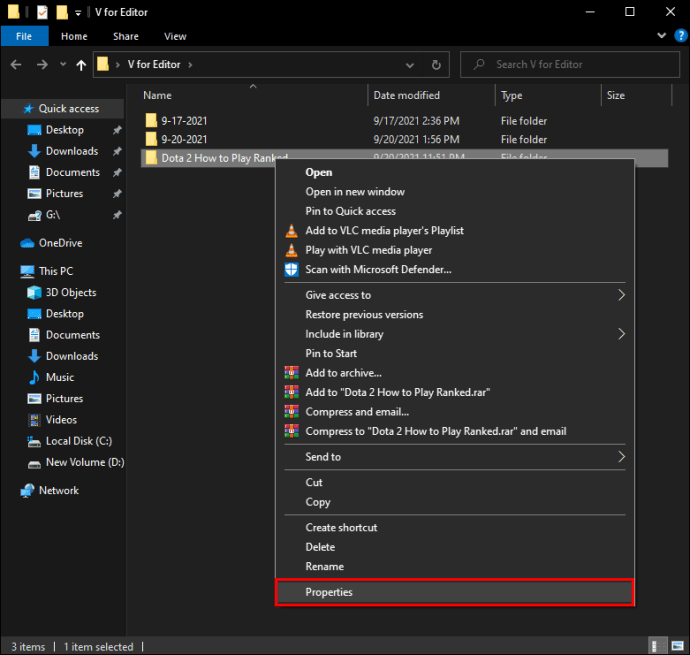
- Beralih ke tab "Keamanan" dari berbagai opsi.
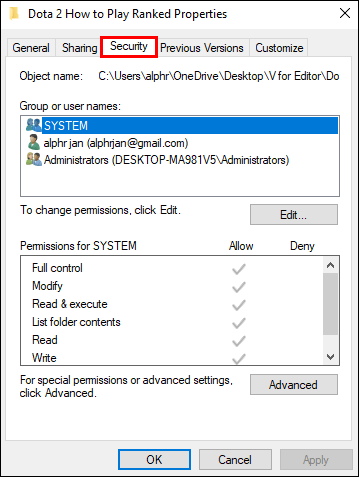
- Pergi ke pengaturan lanjutan.

- Pilih "Ubah" di dekat bagian atas.
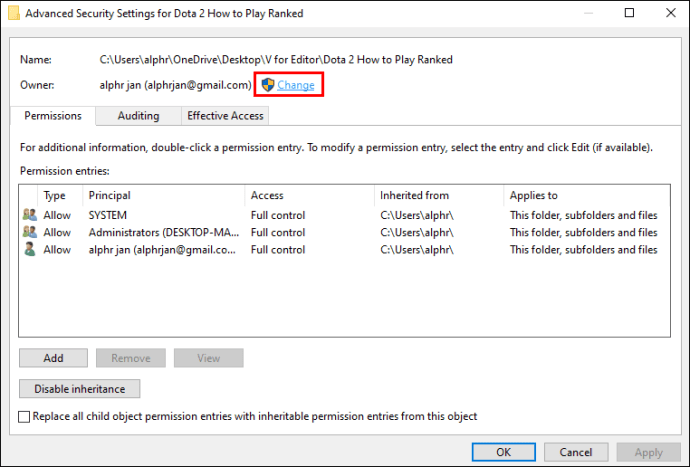
- Jenis "
Administrator” di kotak yang terkait dengan “Masukkan Nama Objek.”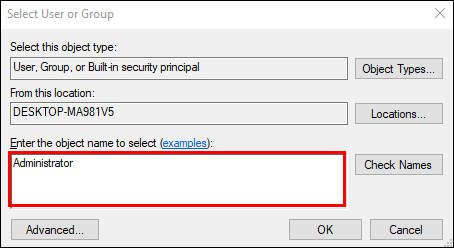
- Centang kotak “
Ganti Semua Entri Izin Objek Anak Dengan Entri Izin yang Dapat Diwarisi Dari Objek Ini.”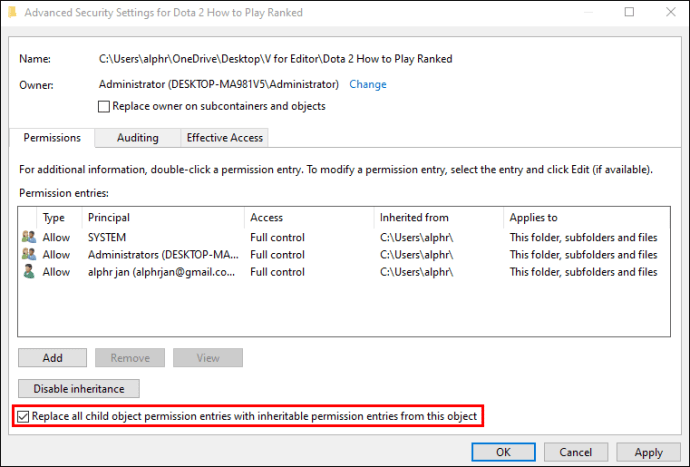
- Konfirmasikan pengaturan Anda dengan menekan tombol "Terapkan".
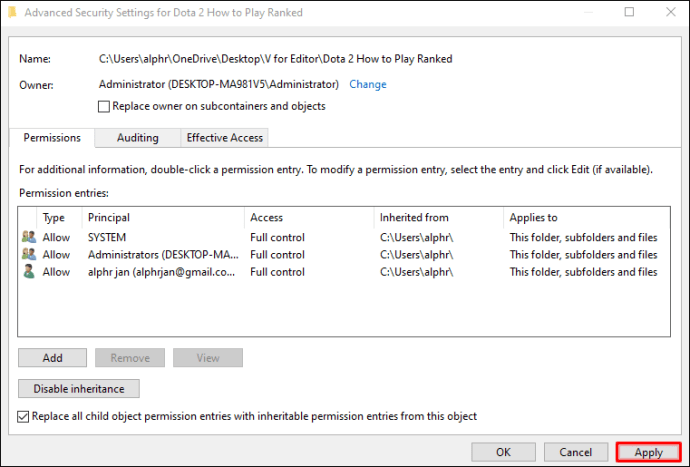
- Coba buka file media lagi.
Menginstal ulang VLC Media Player
Beberapa pengguna lupa memperbarui VLC Media Player dan menggunakan versi yang sudah ketinggalan zaman. Terkadang, kesalahan ini terjadi justru karena menggunakan salinan lama. Solusinya adalah uninstall VLC dan dapatkan update terbaru.
Untuk menginstal ulang pemutar, pastikan untuk mematuhi petunjuk di bawah ini:
- Buka menu Pengaturan di Windows.
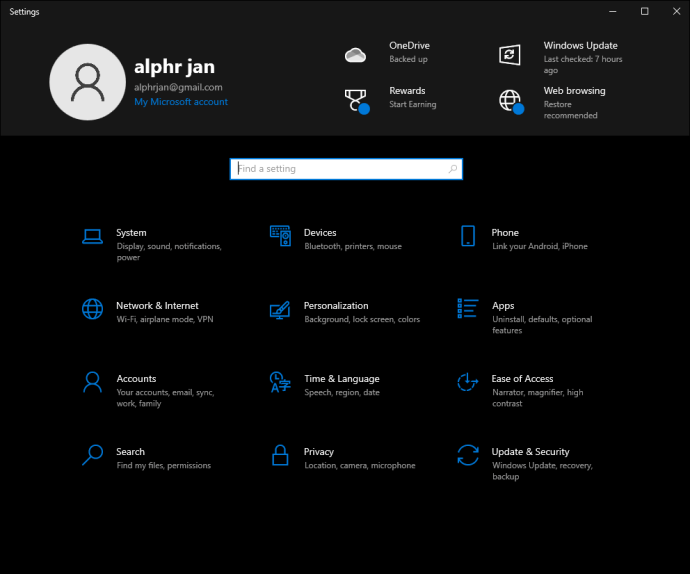
- Klik pada "Aplikasi."
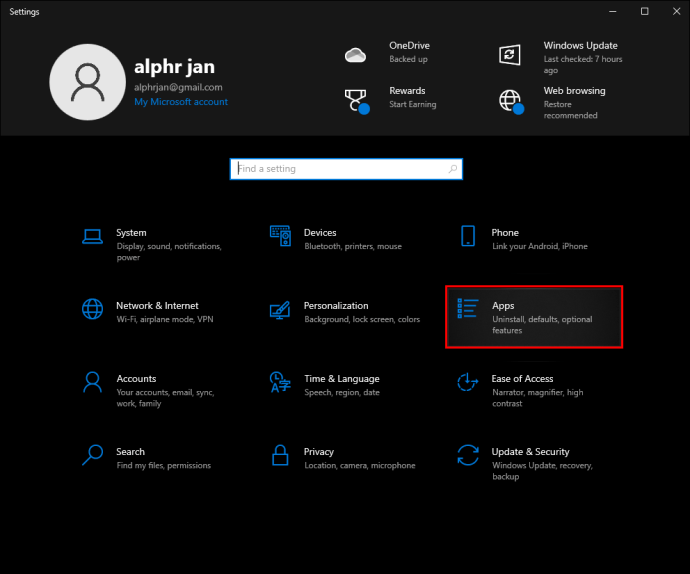
- Gulir ke bawah dan temukan VLC Media Player.
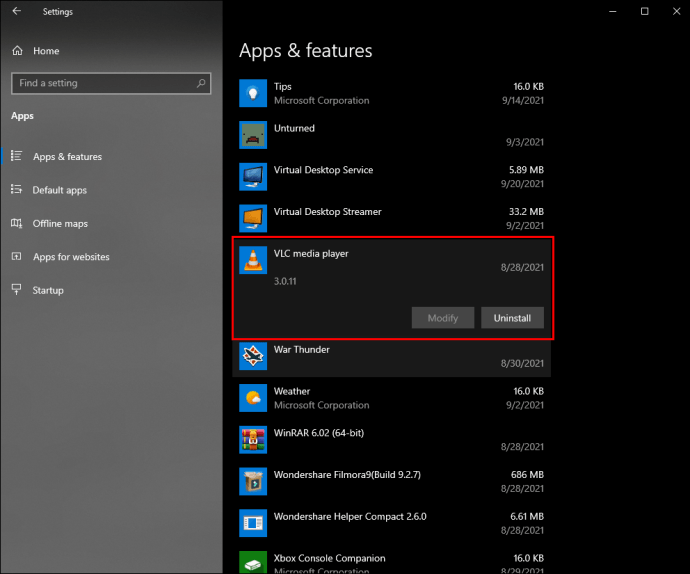
- Copot pemasangan VLC Player dan ikuti semua langkah di layar.
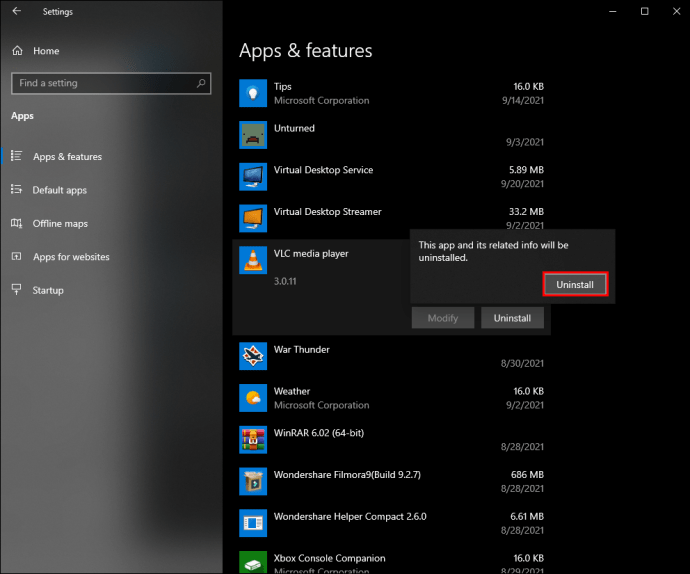
- Buka situs web resmi.
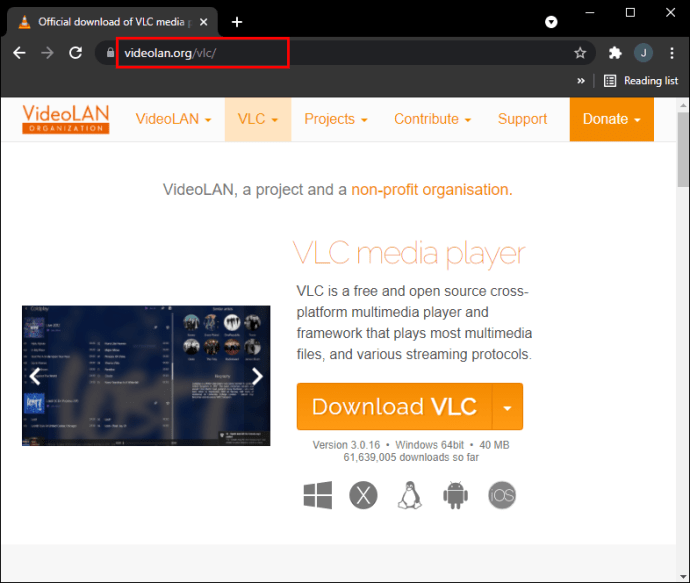
- Unduh versi terbaru VLC Media Player.
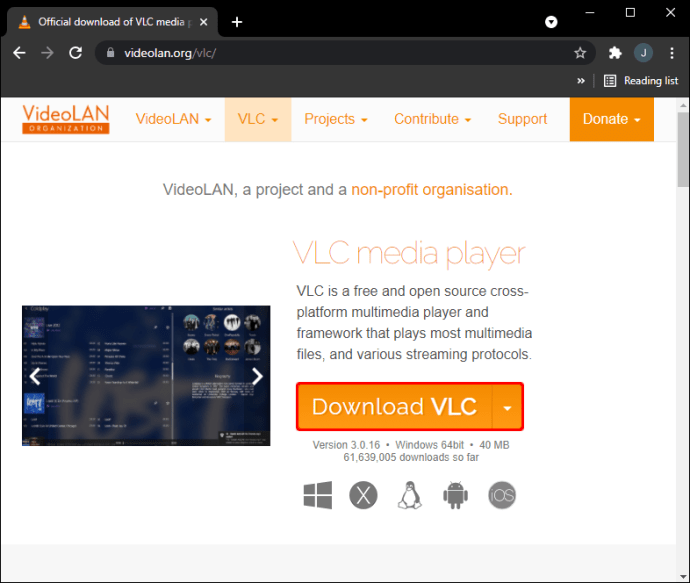
- Ikuti petunjuk penginstal.
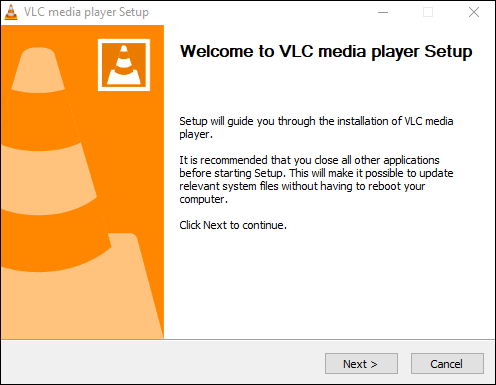
- Jalankan VLC dan coba buka file.
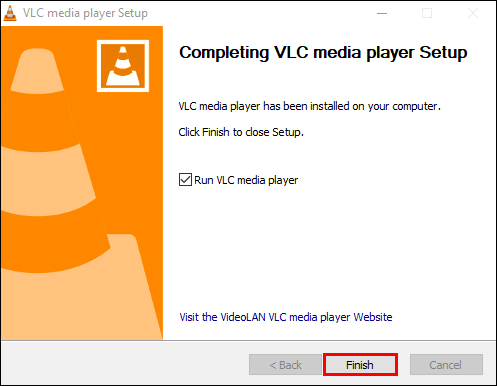
Nonaktifkan Firewall
Terkadang, firewall antivirus Anda yang mencegah Anda membuka MRL. Ikuti instruksi program khusus Anda untuk menonaktifkannya. Setelah perlindungan firewall Anda mati, Anda seharusnya tidak menemukan kembali kesalahan tersebut.
Windows Defender seharusnya tidak menyebabkan kesalahan MRL muncul. Namun, jika Anda ingin menonaktifkan firewallnya, Anda bebas melakukannya.
VLC Tidak Dapat Membuka MRL di YouTube
Anda dapat menggunakan VLC Media Player untuk menonton video YouTube, meskipun Google bukan penggemar berat ini. Oleh karena itu, perusahaan berusaha mempersulitnya. Untungnya, pengembang VLC telah merilis solusi untuk masalah tersebut.
Kunci untuk menonton video YouTube di VLC adalah mengunduh file .lua. Mengganti nama untuk mengubah format akan menyelesaikan masalah. Setelah menyelesaikan proses, dimungkinkan untuk membuka MRL YouTube lagi.
Berikut adalah langkah-langkah yang diperlukan:
- Unduh file .lua terlebih dahulu.
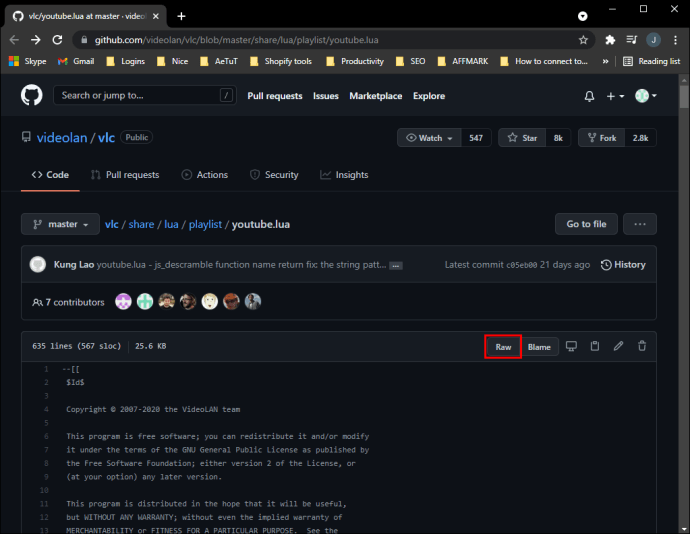
- Ganti namanya menjadi “
youtube.luac” dan salin file tersebut.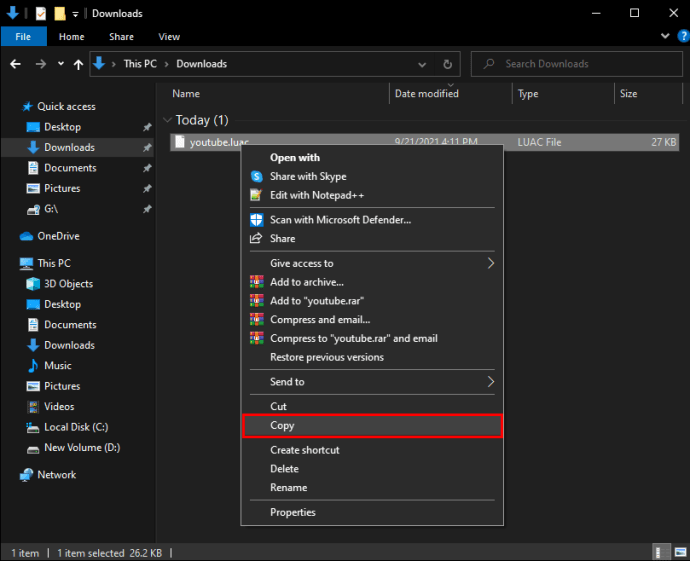
- Buka folder "lua" tempat Anda menginstal VLC Media Player.
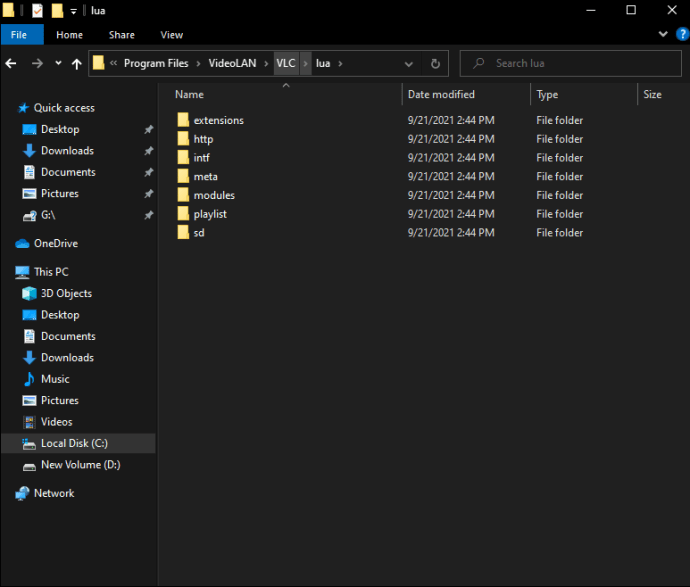
- Buka "daftar putar" di dalam "lua."
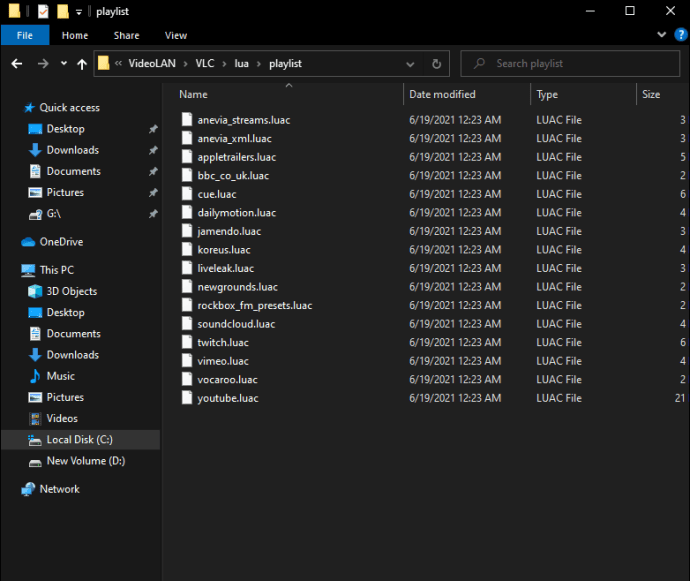
- Tempel atau seret dokumen asli ke dalam folder.
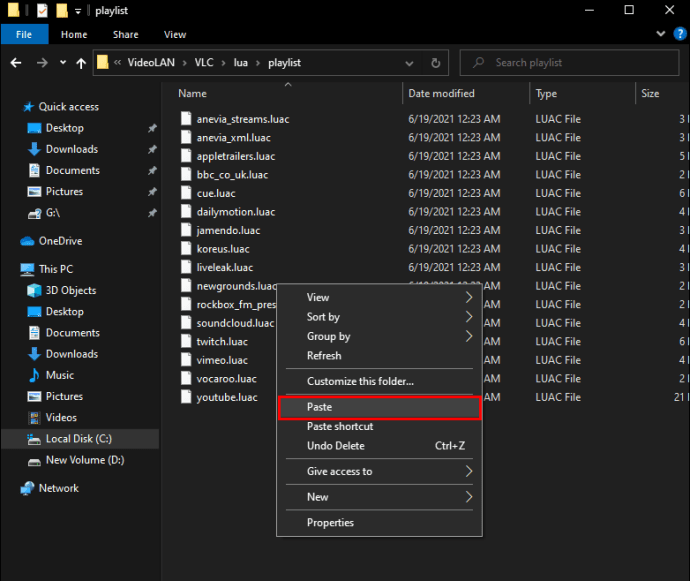
- Luncurkan Pemutar Media VLC.
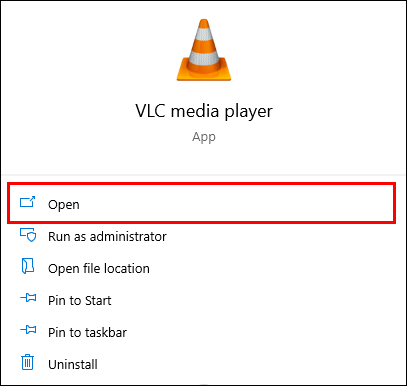
Jika Anda perlu memperbarui pemutar Anda, lakukan juga.
Menambahkan file .luac baru akan memungkinkan Anda menonton video YouTube lagi.
VLC Tidak Dapat Membuka MRL dengan SMB
Bahkan pengguna Linux pun tidak kebal terhadap kesalahan MRL. Dalam hal ini, Anda dapat memperbaikinya dengan menyediakan VLC di Linux dengan kredensial untuk mengakses Samba. Saat Anda mendapatkan kesalahan dengan SMB, kami akan menganggap Anda tahu cara menggunakan Samba.
Berikut adalah langkah-langkah untuk memperbaiki masalah ini:
- Luncurkan Pemutar Media VLC.
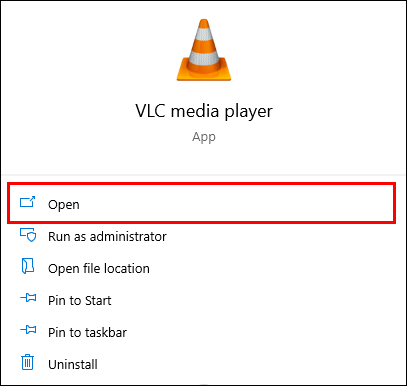
- Buka "Preferensi".
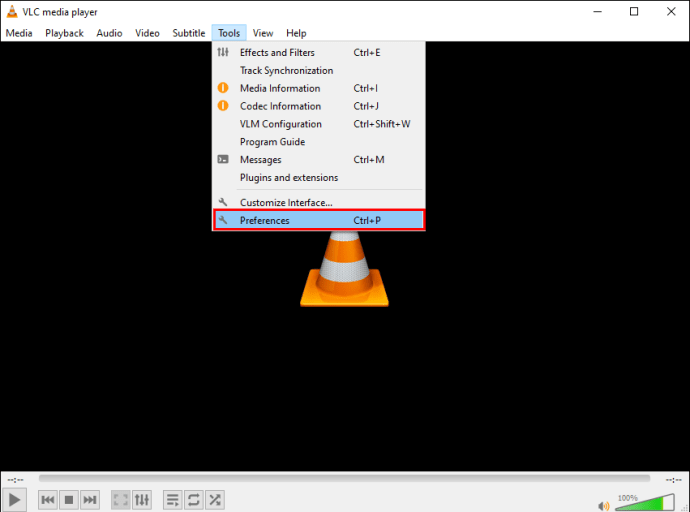
- Pilih "Tampilkan pengaturan (Semua)."
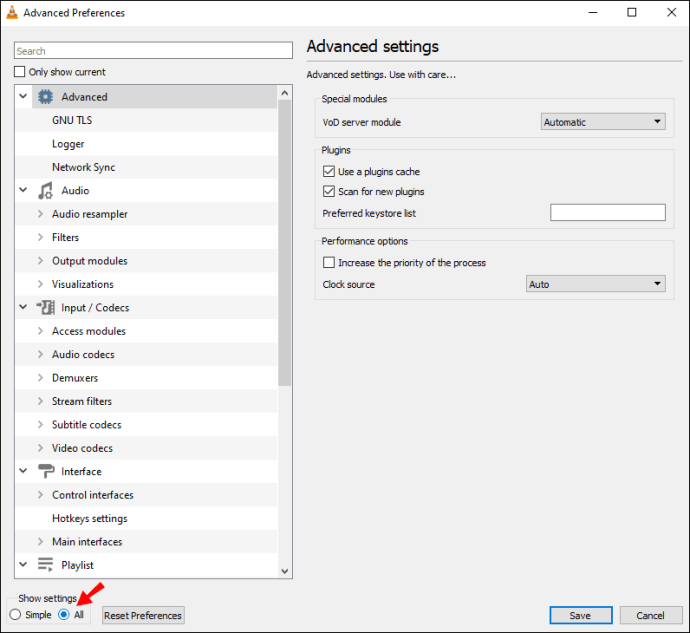
- Buka "Input/Codec."
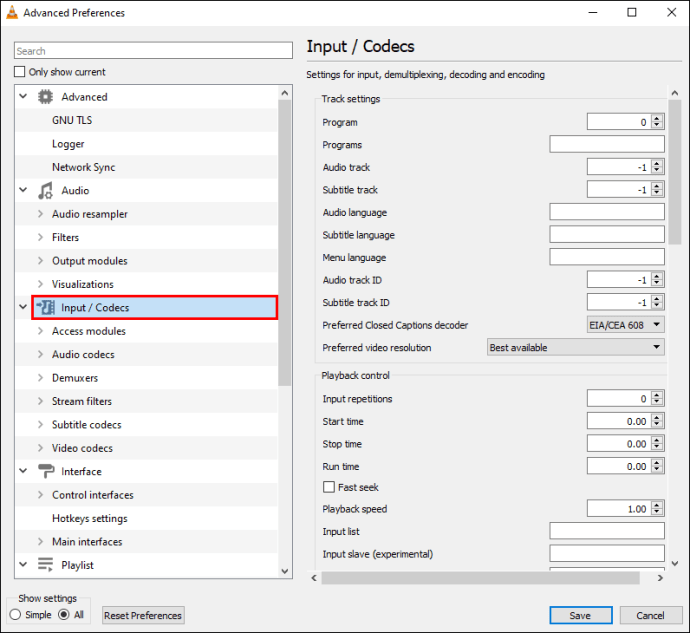
- Klik pada "Modul Akses."
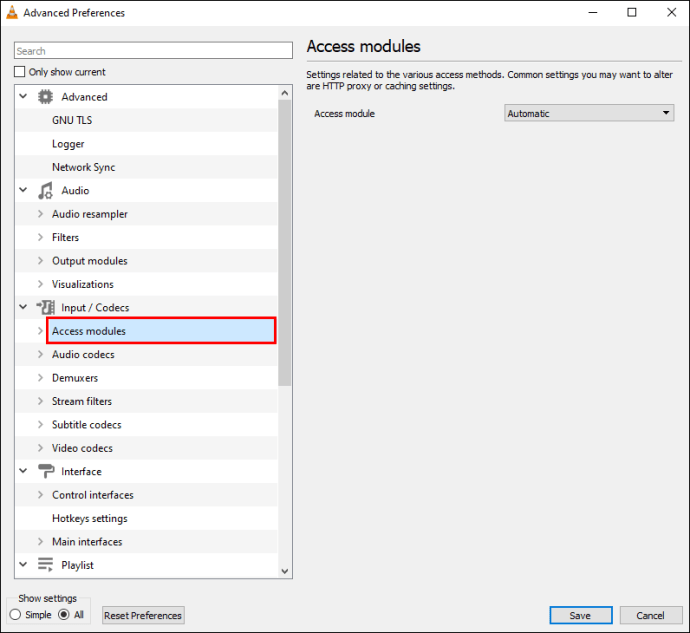
- Gulir ke bawah dan pilih "SMB."
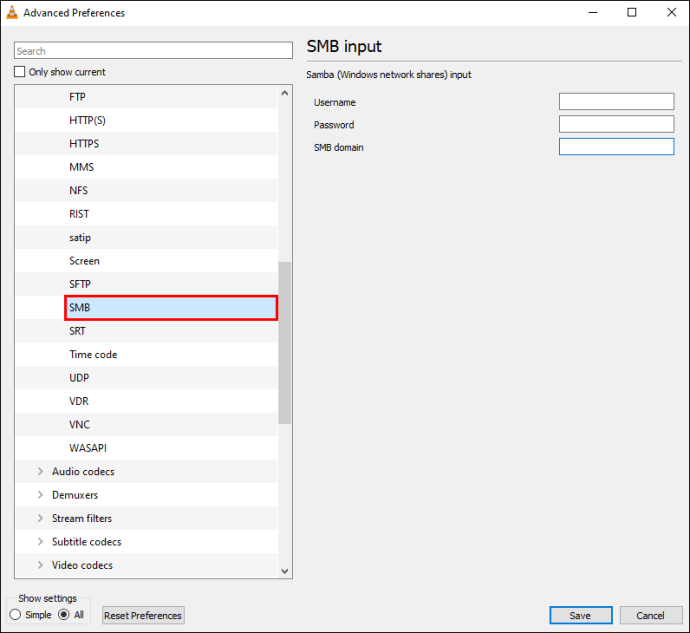
- Masukkan nama pengguna, kata sandi, dan domain UKM Anda.
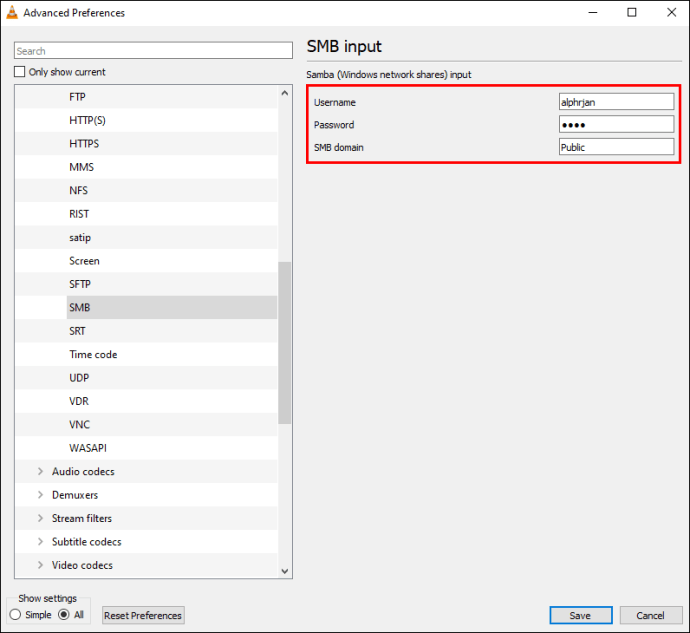
- Simpan pengaturan ini.
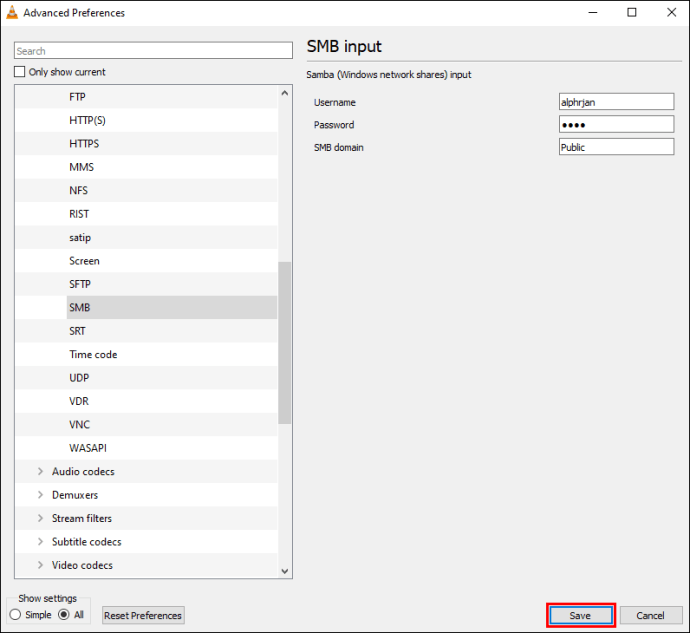
- Tutup jendela Preferensi dan coba putar konten lagi.
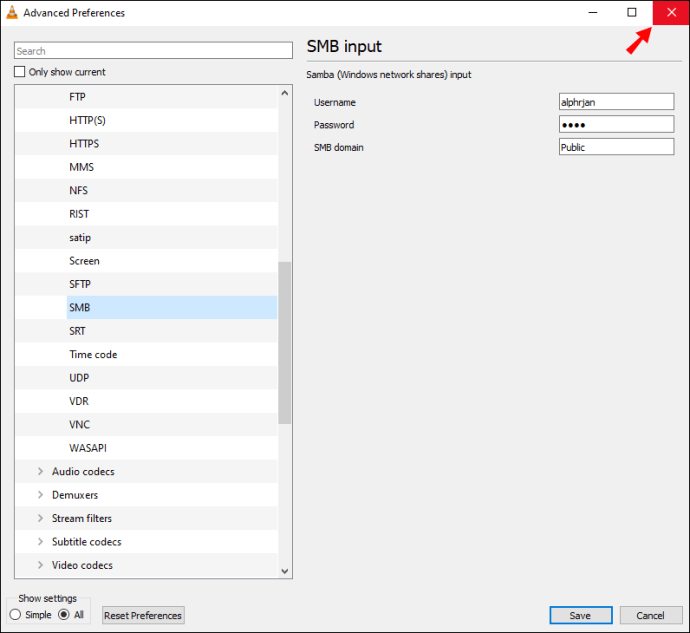
Setelah Anda memberikan VLC kredensial Samba Anda, itu akan memungkinkan Anda untuk memperbaiki masalah. Memutar file media jarak jauh bisa jadi sulit, tetapi Anda dapat menikmati video dengan solusi ini.
VLC Tidak Dapat Membuka 'Layar //' MRL
VLC Media Player dapat menangkap layar Anda dan bahkan audio Anda, tetapi terkadang, pengguna Ubuntu mengalami kesalahan MRL yang unik ini. Solusi untuk ini adalah menginstal plugin.
Berikut adalah langkah-langkah untuk memperbaiki masalah ini:
- Unduh plugin di perangkat Linux Anda.
- Salin “
sudo apt install vlc-plugin-access-extra” ke dalam baris perintah Anda. - Jalankan.
- Setelah plugin selesai dipasang, Anda seharusnya dapat menangkap layar.
Sebuah Kesalahan Kuno
Kesalahan MRL telah terjadi pada pengguna selama bertahun-tahun sekarang. Meski begitu, waktu yang dihadapi orang itu diterjemahkan menjadi solusi untuk berbagai skenario. Dengan pengetahuan yang tepat, Anda dapat memperbaiki masalah dengan relatif cepat.
Pernahkah Anda mengalami kesalahan ini sebelumnya? Apakah Anda menonaktifkan firewall Anda atau mengambil alih kepemilikan file? Beri tahu kami di bagian komentar di bawah.